Page 1
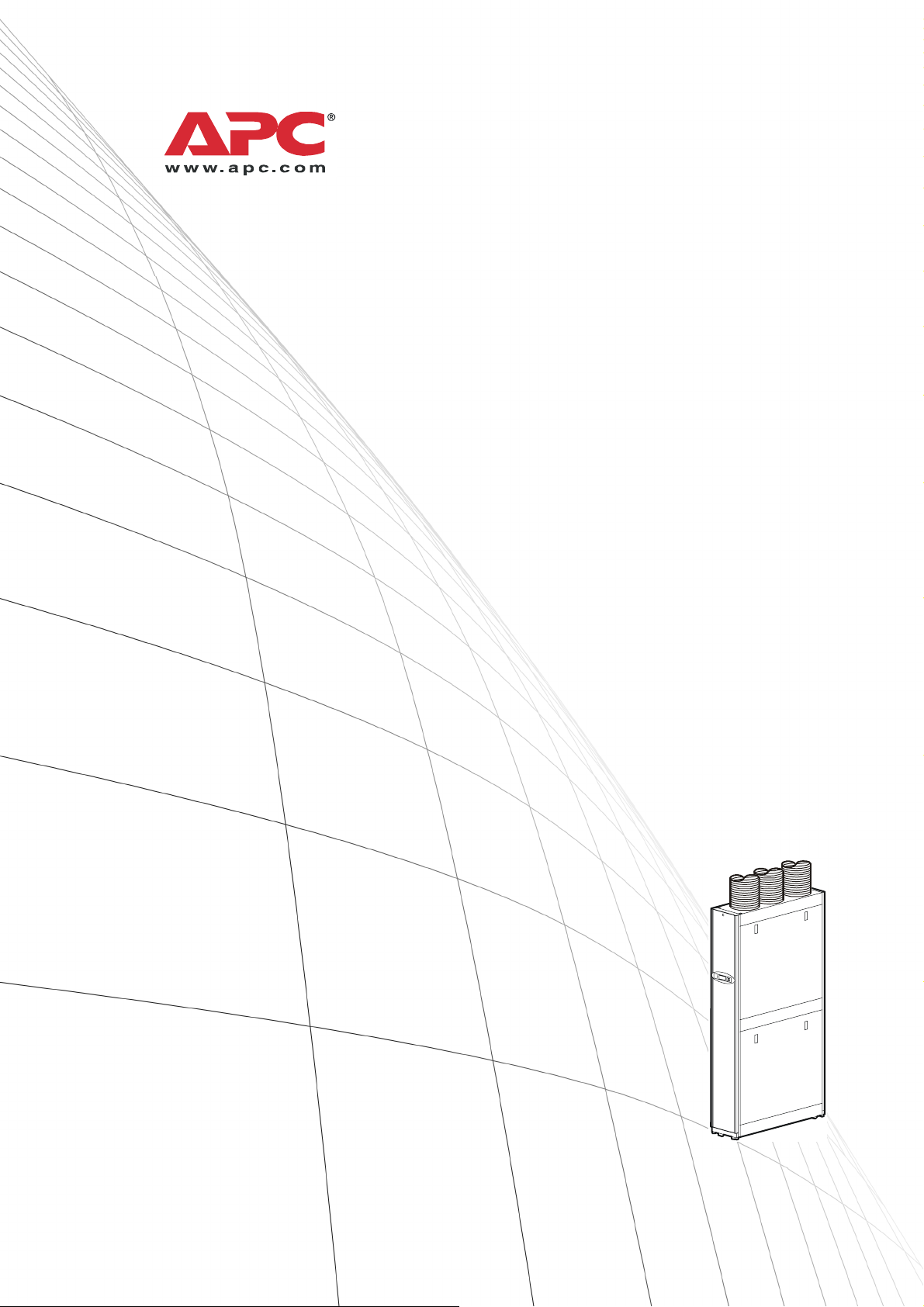
Эксплуатация и
обслуживание
®
InfraStruXure
InRow SC
ACSC100
ACSC101
Page 2

This manual is available in English on the APC Web site (www.apc.com).
Dieses Handbuch ist in Deutsch auf der APC Webseite (www.apc.com) verfügbar.
Deze handleiding is beschikbaar in het Nederlands op de APC Website (www.apc.com).
Este manual está disponible en español en la página web de APC (www.apc.com).
Ce manuel est disponible en français sur le site internet d’APC (www.apc.com).
Questo manuale è disponibile in italiano sul sito web di APC (www.apc.com).
本マニュアル<各国の言語に対応する>は APC ウェブサイト (www.apc.com) からダウ
ンロードできます
Instrukcja obslugi w jezyku polskim jest dostepna na stronie internetowej APC (www.apc.com).
O manual em Português está disponível no CD-ROM em anexo.
Данное руководство на русском языке имеется на прилагаемом компакт-диске.
您可以从包含的 CD 上获得本手册的中文版本。
您可以从付属的CD上获得本手册的中文版本。
。
동봉된 CD 안에 한국어 매뉴얼이 있습니다 .
Page 3
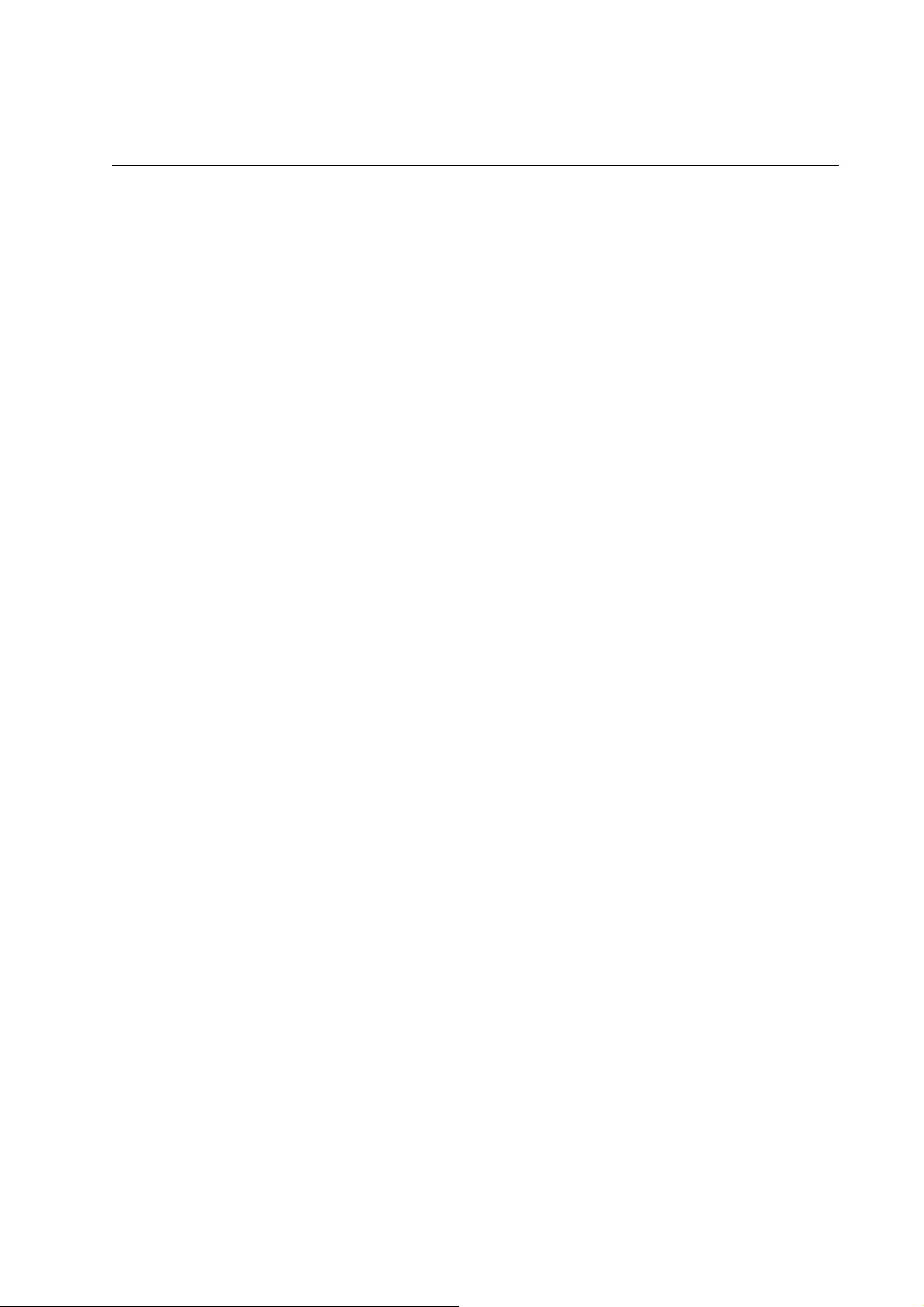
Содержание
Содержание . . . . . . . . . . . . . . . . . . . . . . . . . . . . . . . . . . . . . . . . . . i
Эксплуатация .................................................................... 1
Дисплей . . . . . . . . . . . . . . . . . . . . . . . . . . . . . . . . . . . . . . . . . . . . 1
Использование дисплея . . . . . . . . . . . . . . . . . . . . . . . . . . . . . . 2
Прокрутка экранов состояния . . . . . . . . . . . . . . . . . . . . . .2
Экраны главного меню . . . . . . . . . . . . . . . . . . . . . . . . . . . .2
Перемещение по интерфейсу . . . . . . . . . . . . . . . . . . . . . . .3
Изменение настроек . . . . . . . . . . . . . . . . . . . . . . . . . . . . . . .3
Использование пароля . . . . . . . . . . . . . . . . . . . . . . . . . . . .4
Запуск охлаждающего устройства . . . . . . . . . . . . . . . . . .5
Остановка охлаждающего устройства . . . . . . . . . . . . . . .5
Настройка общей конфигурации . . . . . . . . . . . . . . . . . . . . . . . 6
Конфигурация охлаждающего устройства. . . . . . . . . . . .6
Настройка контактов . . . . . . . . . . . . . . . . . . . . . . . . . . . . . . . . . 8
Входные/выходные контакты . . . . . . . . . . . . . . . . . . . . . .8
Конфигурация охлаждающей группы. . . . . . . . . . . . . . . . . . . 9
Настройка охлаждающей группы. . . . . . . . . . . . . . . . . . . .9
Идентификация охлаждающего устройства . . . . . . . . .10
Конфигурация Modbus . . . . . . . . . . . . . . . . . . . . . . . . . . . .10
Управление микроклиматом. . . . . . . . . . . . . . . . . . . . . . . . . . 11
Контрольные точки. . . . . . . . . . . . . . . . . . . . . . . . . . . . . . .11
Заводские настройки по умолчанию. . . . . . . . . . . . . . . .11
Часы работы . . . . . . . . . . . . . . . . . . . . . . . . . . . . . . . . . . . .12
Пороговые значения . . . . . . . . . . . . . . . . . . . . . . . . . . . . .13
Интервалы обслуживания. . . . . . . . . . . . . . . . . . . . . . . . .13
Настройка дисплея . . . . . . . . . . . . . . . . . . . . . . . . . . . . . . . . . . 14
Пароль и тайм-аут. . . . . . . . . . . . . . . . . . . . . . . . . . . . . . . .14
Дата и время . . . . . . . . . . . . . . . . . . . . . . . . . . . . . . . . . . . .15
Конфигурация дисплея . . . . . . . . . . . . . . . . . . . . . . . . . . .15
Единицы измерения на дисплее . . . . . . . . . . . . . . . . . . .15
Настройка конфигурации сети . . . . . . . . . . . . . . . . . . . . . . . . 16
Network Configuration (Конфигурация сети). . . . . . . . . .16
Система InfraStruXure InRow SC – эксплуатация, обслуживание и устранение неисправностей i
Page 4

Просмотр показаний состояния . . . . . . . . . . . . . . . . . . . . . . .17
Прокрутка экранов состояния . . . . . . . . . . . . . . . . . . . . . 17
состояние охлаждающих устройств. . . . . . . . . . . . . . . . 17
Информация об охлаждающем устройстве . . . . . . . . . 18
Просмотр журнала событий. . . . . . . . . . . . . . . . . . . . . . . . . . .19
Просмотр журнала событий. . . . . . . . . . . . . . . . . . . . . . . 19
Очистка журнала событий . . . . . . . . . . . . . . . . . . . . . . . . 19
Реакция на сигналы . . . . . . . . . . . . . . . . . . . . . . . . . . . . . . . . . .20
Просмотр сигналов . . . . . . . . . . . . . . . . . . . . . . . . . . . . . . 20
Сброс сигналов. . . . . . . . . . . . . . . . . . . . . . . . . . . . . . . . . . 20
Сообщения сигналов и рекомендуемые действия . . . 21
Карта сетевого управления ..........................................25
Быстрая настройка . . . . . . . . . . . . . . . . . . . . . . . . . . . . . . . . . .25
Общее описание . . . . . . . . . . . . . . . . . . . . . . . . . . . . . . . . . 25
Методы настройки TCP/IP . . . . . . . . . . . . . . . . . . . . . . . . . 25
Мастер настройки IP-конфигурации устройств APC . . 26
Настройка BOOTP и DHCP . . . . . . . . . . . . . . . . . . . . . . . . 26
Удаленный доступ к консоли управления. . . . . . . . . . . 29
Консоль управления . . . . . . . . . . . . . . . . . . . . . . . . . . . . . 30
Как получить доступ к сконфигурированному устройству31
Общее описание . . . . . . . . . . . . . . . . . . . . . . . . . . . . . . . . . 31
Веб-интерфейс . . . . . . . . . . . . . . . . . . . . . . . . . . . . . . . . . . 31
Telnet/SSH . . . . . . . . . . . . . . . . . . . . . . . . . . . . . . . . . . . . . . 32
SNMP . . . . . . . . . . . . . . . . . . . . . . . . . . . . . . . . . . . . . . . . . . 33
FTP/SCP . . . . . . . . . . . . . . . . . . . . . . . . . . . . . . . . . . . . . . . . 33
Что делать, если забыли пароль . . . . . . . . . . . . . . . . . . . . . .34
Техническое обслуживание ..........................................37
Ежемесячное профилактическое техобслуживание . . . . . .37
Условия эксплуатации. . . . . . . . . . . . . . . . . . . . . . . . . . . . 37
Чистота . . . . . . . . . . . . . . . . . . . . . . . . . . . . . . . . . . . . . . . . . 38
Механические компоненты. . . . . . . . . . . . . . . . . . . . . . . . 38
Электрические компоненты . . . . . . . . . . . . . . . . . . . . . . . 38
Ежеквартальное профилактическое техобслуживание . . .39
ii Система InfraStruXure InRow SC – эксплуатация, обслуживание и устранение неисправностей
Page 5

Механические компоненты . . . . . . . . . . . . . . . . . . . . . . . .39
Проверка работоспособности . . . . . . . . . . . . . . . . . . . . .39
Полугодовое профилактическое техобслуживание . . . . . 40
Чистота . . . . . . . . . . . . . . . . . . . . . . . . . . . . . . . . . . . . . . . . .40
Устранение проблем...................................................... 41
Гарантия........................................................................... 43
Заявление по поводу гарантийных обязательств . . . . . . . 43
Изделие APC, на которое предоставляется гарантия .43
Условия гарантии . . . . . . . . . . . . . . . . . . . . . . . . . . . . . . . .43
Распространение не подлежащей передаче гарантии на первого покупателя43
Передача гарантий . . . . . . . . . . . . . . . . . . . . . . . . . . . . . . .43
Рисунки и описания . . . . . . . . . . . . . . . . . . . . . . . . . . . . . .44
Процедура подачи гарантийных заявок . . . . . . . . . . . . .44
Исключения . . . . . . . . . . . . . . . . . . . . . . . . . . . . . . . . . . . . .44
Порядок гарантии . . . . . . . . . . . . . . . . . . . . . . . . . . . . . . . . . . . 45
Оплата выполнения работ . . . . . . . . . . . . . . . . . . . . . . . .45
Детали . . . . . . . . . . . . . . . . . . . . . . . . . . . . . . . . . . . . . . . . . .45
Алфавитный указатель . . . . . . . . . . . . . . . . . . . . . . . . . . . . . . 47
Система InfraStruXure InRow SC – эксплуатация, обслуживание и устранение неисправностей iii
Page 6

iv Система InfraStruXure InRow SC – эксплуатация, обслуживание и устранение неисправностей
Page 7

Эксплуатация
Дисплей
Компонент Функция
Индикатор “Critical”
(Критическое состояние)
Индикатор “Warning”
(Предупреждение)
Индикатор “Check Log”
(Проверка журнала)
Индикатор “Status”
(Состояние)
Жидкокристаллический
дисплей
Стрелки вверх и вниз Выбор элементов меню и доступ к данным.
Клавиша ESC Возврат к предыдущему экрану или отмена текущей
Клавиша ввода Вход в меню и ввод изменений в настройки
Клавиша вызова справки Отображение
(ЖК-дисплей)
Красный цвет индикатора означает наличие
серьезной проблемы, которой следует немедленно
уделить внимание.
Желтый цвет индикатора означает ситуацию
предупреждения. Если эта ситуация не будет
исправлена, может возникнуть серьезная проблема.
Желтый цвет индикатора означает, что в журнал
было занесено хотя бы одно
проверки последней записи. Индикатор загорается,
только если происходят события, относящиеся к
функционированию охлаждающего блока.
Зеленый цвет индикатора означает, что охлаждающее устройство получает электропитание. Мигание
индикатора зеленым цветом означает, что охлаждающее устройство загружает микропрограмму для
контроллера. Это занимает около одной минуты.
Просмотр сообщений о сигналах, данных о
состоянии, инструкций, а также изменение
конфигурируемых элементов.
операции.
охлаждающего блока.
контекстно-зависимой справки.
Нажмите клавишу справки для получения
информации о любом параметре на экране, а также
инструкций по выполнению различных задач.
событие со времени
Система InfraStruXure InRow SC – эксплуатация, обслуживание и устранение неисправностей 1
Page 8
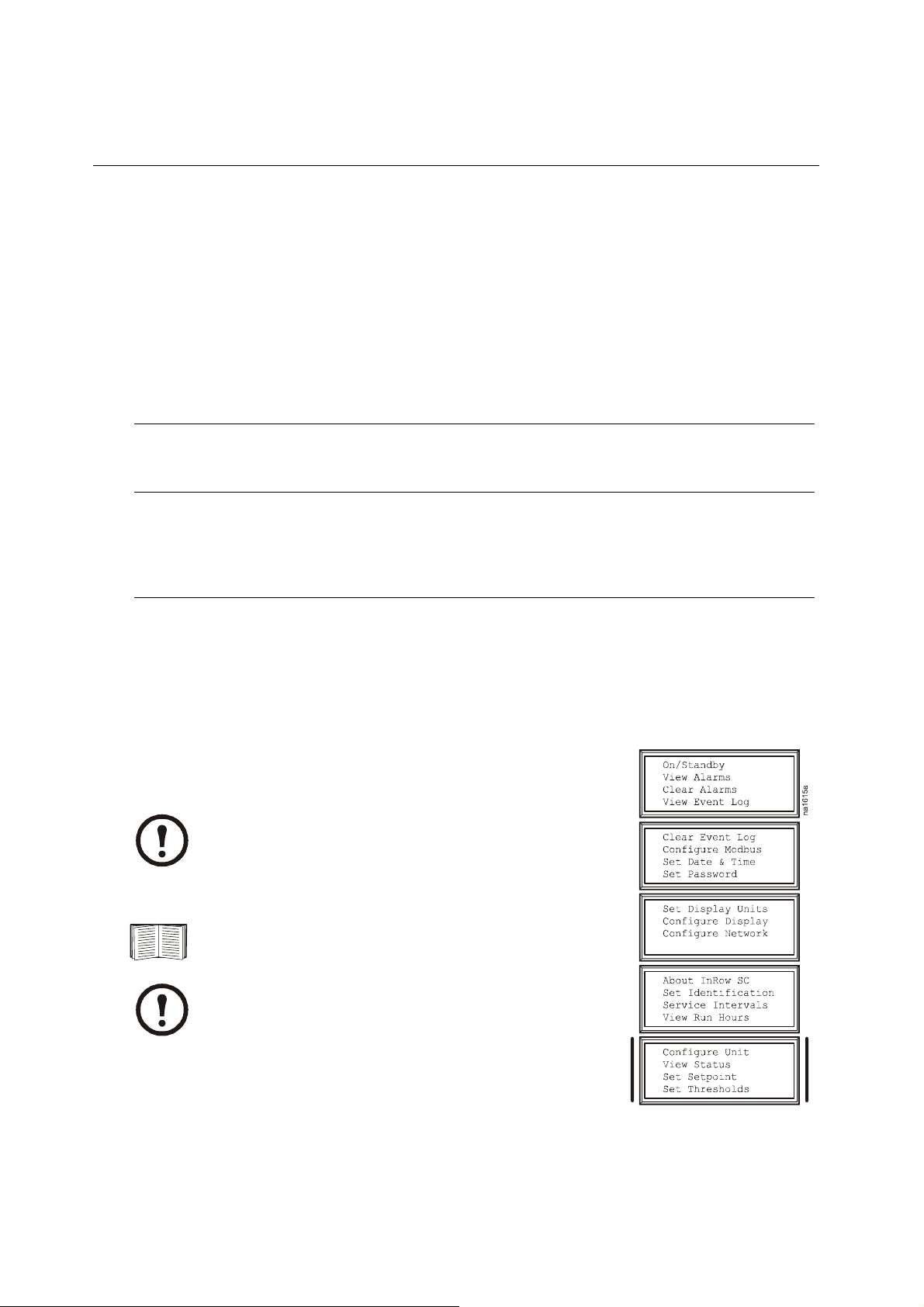
Использование дисплея
При каждом включении системы APC® InfraStruXure InRow SC выполняется инициализация
дисплея, поочередное включение индикаторов и активация звукового сигнала.
Прокрутка экранов состояния
После запуска отображается номер версии микропрограммы локального дисплея. Затем на
локальном дисплее осуществляется последовательная автоматическая прокрутка экранов, на
которых отображается информация о состоянии системы.
Название экрана состояния Отображаемая информация о состоянии
APC InfraStruXure
InRow SC
(APC ACSC)
Охлаждающее устройство • Наличие/отсутствие сигналов
• Вкл./Ожидание/Хол о стой ход
• Имя охлаждающего устройства
• Местоположение охлаждающего устройства
• Мощность охлаждения кВт
• Воздушный поток в CFM (кубических футов в минуту) или LS
(литров в секунду)
• Температура на входе в шкаф °F (или °C)
Чтобы прервать автоматическую прокрутку и посмотреть конкретный экран с информацией о
состоянии, нажмите клавишу со стрелкой вверх или вниз. Автоматическая прокрутка экранов
начинается через пять секунд бездействия
клавишу
ВВОДА или ESC.
. Для возврата к экрану главного меню нажмите
Экраны главного меню
Открыв любой из экранов состояния верхнего уровня, нажмите
клавишу
ВВОДА или клавишу ESC, чтобы перейти к экрану
главного меню.
Если локальный дисплей не используется в
течение времени, заданного для тайм-аута ввода
пароля, дисплей возвращается к прокрутке
Примечание
Note
экранов состояния.
Для получения информации о настройке таймаута ввода пароля см. стр.14.
Если нажать клавишу со стрелкой вверх,
находясь в верхней строке верхнего экрана
главного меню, будет выполнен переход к
Примечание
Note
2 Система InfraStruXure InRow SC – эксплуатация, обслуживание и устранение неисправностей
верхней строке нижнего экрана.
Page 9

Эксплуатация: Использование дисплея
Перемещение по интерфейсу
Стрелки выбора. Нажимайте кнопки со стрелками вверх или вниз для перемещения стрелки
выбора
к необходимому пункту меню или параметру настройки. Нажмите клавишу ВВОДА для
просмотра выбранного экрана или изменения параметра.
Стрелки прокрутки. Стрелки прокрутки
указывают, что в меню или на экране состояния
имеются дополнительные пункты или настройки. Для просмотра дополнительных элементов
нажмите клавишу со стрелкой вверх или вниз.
Стрелки ввода. Стрелки ввода
можно изменить, нажав на кнопку со стрелкой. Нажмите клавишу
изменений или клавишу
ESC для отмены.
рядом с выбранной настройкой означают, что настройку
ВВОДА для сохранения
Изменение настроек
Воспользуйтесь клавишей со стрелкой вверх или вниз для перемещения стрелки выбора на
параметр, который необходимо изменить, и нажмите клавишу
ВВОДА.
• Список значений. Если для настройки представлено несколько значений, рядом
с настройкой появляется стрелка ввода. Нажмите клавишу со стрелкой вверх или вниз для
выбора необходимого значения, затем нажмите клавишу
ВВОДА для выхода из режима ввода
исохранения параметра. Для выхода без сохранения изменений нажмите клавишу
ESC.
• Числа и текстовые поля. Если настройка представляет собой число или текстовое поле,
воспользуйтесь клавишами со стрелками для выбора значения первого символа и нажмите
клавишу
нажмите клавишу
без сохранения изменений нажмите клавишу
ВВОДА для перехода к следующему символу. После определения последнего символа
ВВОДА для выхода из режима ввода и сохранения настройки. Для выхода
ESC. Если введено некорректное значение,
раздастся звуковой сигнал и в поле появится предыдущее корректное значение.
Система InfraStruXure InRow SC – эксплуатация, обслуживание и устранение неисправностей 3
Page 10

Эксплуатация: Использование дисплея
Использование пароля
Путь: Main Menu > Set Password > Change Passwords
Охлаждающее устройство имеет два уровня защиты при помощи
пароля:
• Device password (Пароль устройства) для тех пользователей,
которым необходимо изменять основные настройки или
настройки окружающей среды.
• Admin password (Пароль администратора) для тех
пользователей, которым необходимо изменять настройки
компонен тов охлаждающего устройства или дополнительные
параметры.
При попытке изменить любую из настроек на локальном дисплее
появляется
запрос на ввод пароля администратора.
По умолчанию для паролей устройства и администратора
используется значение apc (в нижнем регистре). Чтобы ввести
пароль, используйте клавиши со стрелками вверх или вниз для прокрутки доступного набора
символов. Нажмите клавишу
следующую букву. После выбора последней буквы пароля нажмите клавишу
ВВОДА для выбора текущей буквы, а затем переместите курсор на
ВВОДА еще раз, чтобы
подтвердить пароль.
При вводе пароля учитывается регистр.
Примечание
Note
Если пароли устройства и администратора различны, вместо пароля устройства
можно ввести пароль администратора и получить все права администратора.
Примечание
Note
4 Система InfraStruXure InRow SC – эксплуатация, обслуживание и устранение неисправностей
Page 11
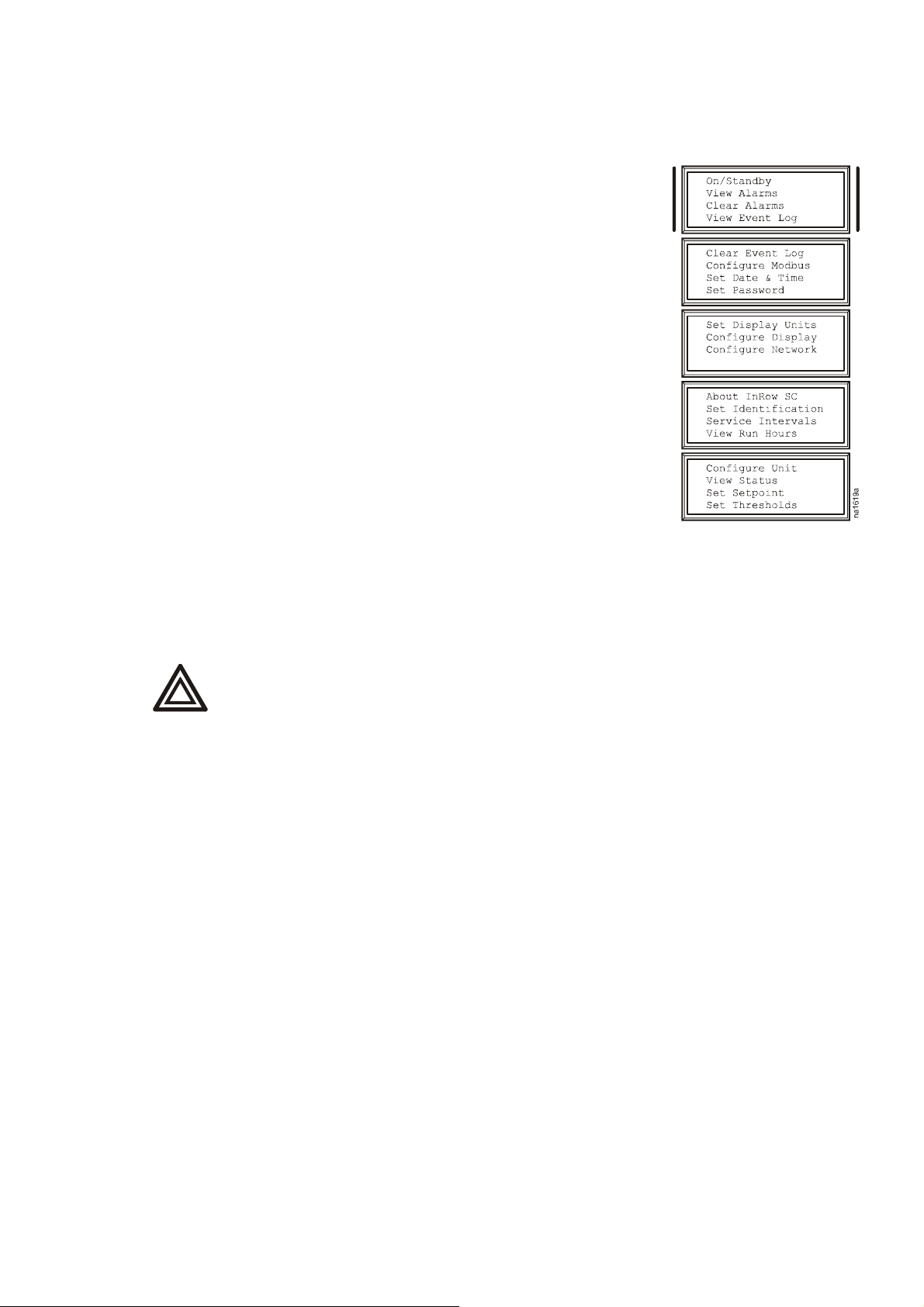
Запуск охлаждающего устройства
Путь: Main Menu > On/Standby
Для запуска охлаждающего устройства в главном меню выберите
параметр On/Standby (Вкл./Ожидание) и измените его значение,
установив On (Вкл.). Охлаждающее устройство начинает работу в
соответствии с заданными настройками.
Эксплуатация: Использование дисплея
Остановка охлаждающего устройства
Путь: Main Menu > On/Standby
Для перевода охлаждающего устройства в режим ожидания в главном меню выберите параметр
On/Standby (Вкл./Ожидание) и измените его значение, установив Standby (Ожидание).
При переводе в режим ожидания охлаждающее устройство не отключается
от источника питания. Для отключения охлаждающего устройства
Осторожно
Warning
необходимо отключить источник питания.
Система InfraStruXure InRow SC – эксплуатация, обслуживание и устранение неисправностей 5
Page 12
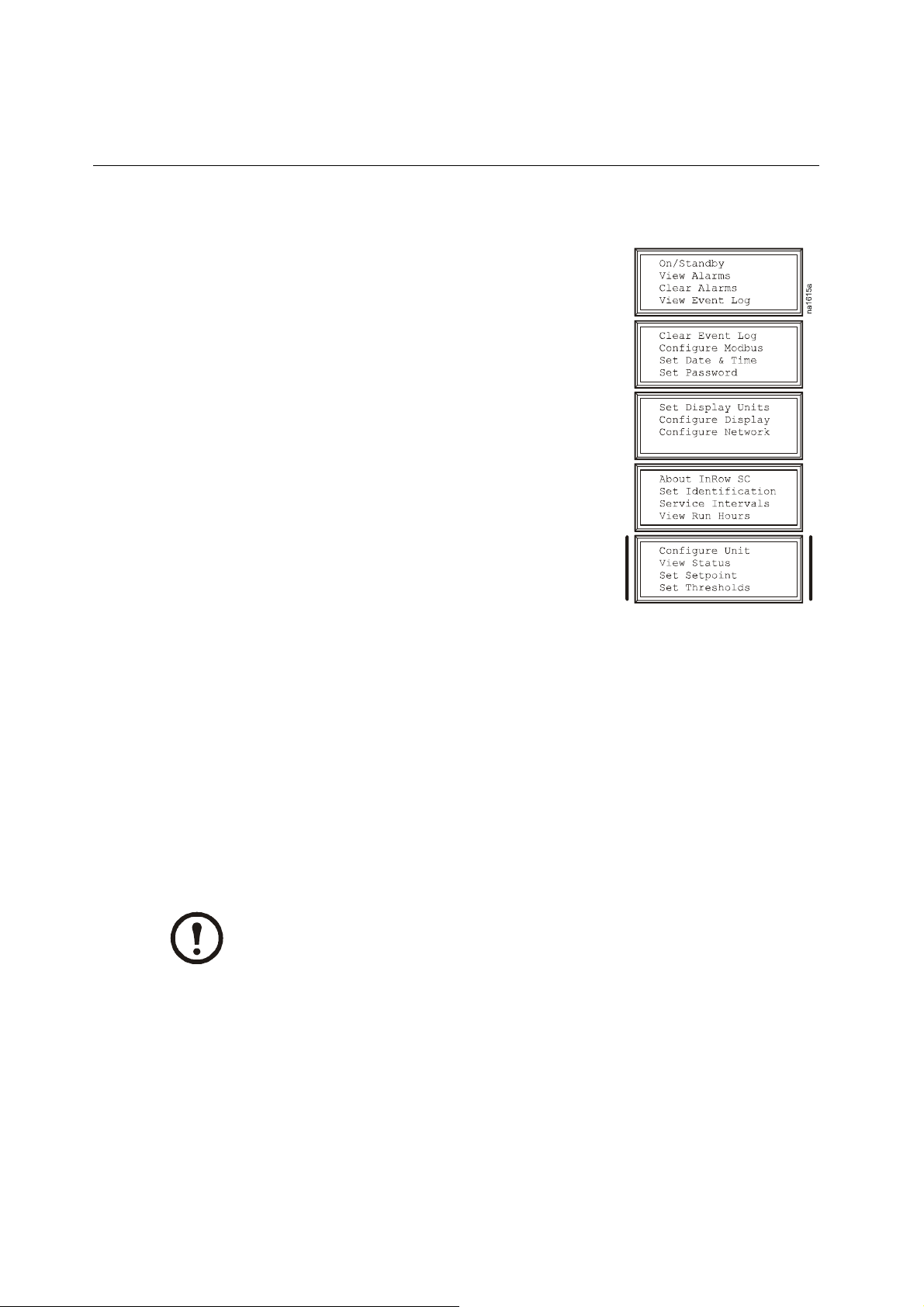
Настройка общей конфигурации
Конфигурация охлаждающего устройства
Путь: Main > Configure Unit > General
Меню General (Общее) позволяет задать следующие
настройки:
Start-up Delay (Задержка запуска). Отсчет задержки
начинается с момента запуска и инициализации
охлаждающего устройства. Охлаждающее устройство не
может начать работу до завершения этой задержки.
Используйте задержку запуска для последовательного
возобновления работы оборудования в помещении после
планового отключения.
Type (Тип). Определение способа соединения шкафов с
охлаждающими блоками:
• In-Row (В ряд). Охлаждающий блок крепится к шкафам
оборудования таким образом, что холодный воздух
обдувает переднюю часть ряда, а нагретый отводимый
воздух - заднюю.
• RACS (Rack Air Containment System – система удержания
воздуха в шкафу). Охлаждающий блок крепится к одному шкафу. Передние и задние
стороны шкафа и блока полностью
нагнетается в охладающий блок, а холодный воздух поступает к передней части
оборудования.
• Spot (Независимый). InRow SC используется как независимый блок.
Capacity Ctrl (Настройка мощности). Настройка мощности охлаждающего блока:
• Чтобы охлаждающий блок работал в режиме комнатного кондиционера, выберите Disc
(Изолированный). Скорость вращения вентилятора испарителя остается постоянной
(задается в пользовательских настройках), а компрессор периодически включается и
выключается в зависимости от выставленной контрольной точки охлаждения и
показаний датчика температуры в задней части охлаждающего блока.
Режим Disc (Изолированный) доступен только в конфигурации Spot
(Независимый).
Примечание
Note
• Чтобы охлаждающий
выберите Prop (Пропорциональный). Этот параметр доступен при настройке
температурного диапазона горячего пара и скорости вращения вентилятора. График
нагрузки определяется значением контрольной точки охлаждения и датчиком
температуры в задней части охлаждающего блока (конфигурация Spot) или датчиком
температуры в передней части шкафа (конфигурации In-Row и RACS).
блок соотносил мощность охлаждения с графиком нагрузки,
закрыты, так что отводимый нагретый воздух
6 Система InfraStruXure InRow SC – эксплуатация, обслуживание и устранение неисправностей
Page 13
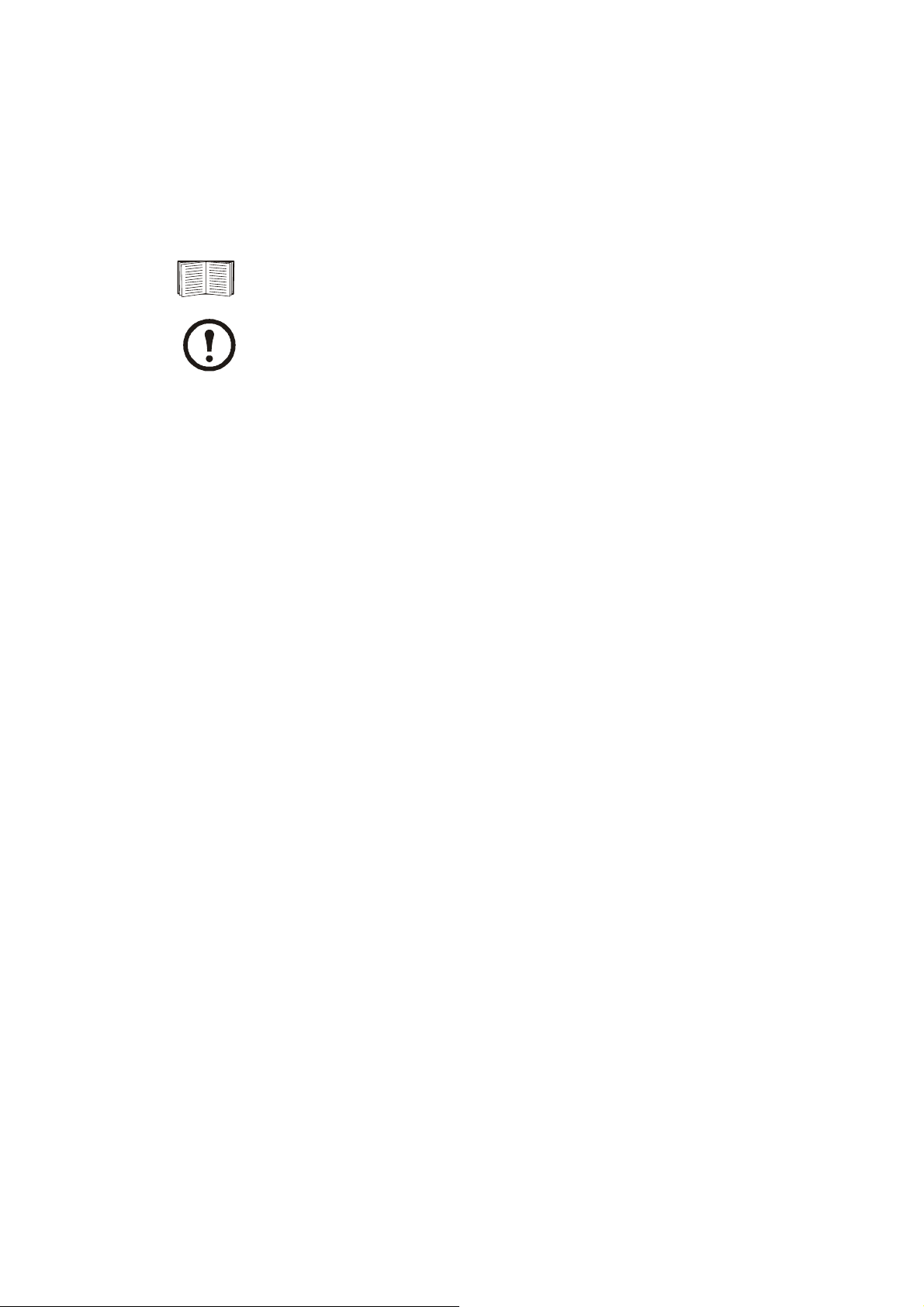
Эксплуатация: Настройка общей конфигурации
Idle on Leak (Холостой ход при утечке). Уст а н о в к а параметра переключения охлаждающего
блока в режим холостого хода при наличии утечки. Охлаждающий блок будет в режиме холостого
хода при появлении следующих сигналов тревоги:
• Cooling Failure (Сбой охлаждения)
• Сбой обнаружения воды
Дополнительную информацию о сигналах тревоги см. в разделе
“Сообщения сигналов и рекомендуемые действия” на стр. 21.
Датчик утечки приобретается отдельно.
Примечание
Note
Высота. Положение охлаждающего блока относительно уровня моря. Это значение используется
для оценки плотности воздуха и расчета мощности охлаждения. Для получения лучших
результатов вводите высоту (в футах или метрах) по возможности точно. Достаточным является
диапазон в 305 метров (1000 футов).
Система InfraStruXure InRow SC – эксплуатация, обслуживание и устранение неисправностей 7
Page 14

Настройка контактов
Входные/выходные контакты
Путь: Main > Configure Unit > Discrete I/O
Каждое охлаждающее устройство поддерживает
определяемый пользователем входной контакт и
определяемый пользователем выходной контакт. Каждый
конт акт отслеживает состояние определенного датчика
(замкнут или разомкнут) и реагирует на его изменения.
Input State (Состояние на входе). Указание
действительного состояния входного конт акта (замкнут или
разомкнут). Если охлаждающее устройство находится в
состоянии On (Вкл.), значит, его состояние нормальное, если
охлаждающее устройство находится в состоянии Standby
(Ожидание), – его состояние ненормальное.
Output State (Состояние на выходе). Указание
действительного состояния выходного контакта (замкнут или
разомкнут). Отклонение выходного контакта от нормального
состояния вызывается сигналом.
Normal State (Нормальное состояние). Изменение нормальных состояний входного и
выходного контактов.
Ус л о в и я выдачи сигналов для входных контактов можно установить на основании
нормального состояния, определенного пользователем. Используя выходные контакты,
внешним устройствам можно назначать внутренние сигналы и события.
Путь: Main > Configure Unit > Discrete I/O > Normal State
Input Norm (Нормальное состояние на входе).
(замкнут или разомкнут). Если действительное состояние отличается от нормального,
охлаждающее устройство переходит в режим Standby (Ожидание).
Output Norm (Нормальное состояние на выходе). Ус т а н о в к а нормального состояния
данного контакта. Если состояние сигнала или события, назначенного данному контакту,
отклоняется от нормального, состояние контакта также изменяется.
Выберите нормальное состояние контакта
Output Src (Тип сигнала тревоги на выходе). Определение типа сигнала: Any Alrm
(Любой сигнал) или Critical (Критический), вызывающего отклонение от нормального
состояния на выходе.
8 Система InfraStruXure InRow SC – эксплуатация, обслуживание и устранение неисправностей
Page 15

Конфигурация охлаждающей группы
Параметры конфигурации задаются во время ввода в эксплуатацию охлаждающих
устройств, входящих в группу.
Используя настройки, можно добавить охлаждающие устройства в группу и определить
порядок ее работы.
Осторожно! APC рекомендует, чтобы указанная процедура выполнялась
только специально подготовленным персоналом APC. Настройки в меню
Configure Group (Настройки группы) задаются уполномоченным
персоналом APC при сдаче охлаждающей группы в эксплуатацию
Настройка охлаждающей группы
Путь: Main > Configure Group
В меню Configure Group (Настройки группы) содержатся настройки, определяющие
количество охлаждающих устройств в группе и их размещение.
Num Units (количество устройств). Ука жи т е количество охлаждающих устройств в
группе. Для работы в одной охлаждающей группе можно объединить до 12 устройств.
Type (тип). Задает стратегию заполнения стойки группы охлаждающими устройствами:
.
• Spot (Независимый): Охлаждающее устройство работает автономно.
• In-Row (В ряд): Воздушный поток без воздуховодов. Гор я ч и й воздух в проходе
охлаждается, поток охлажденного воздуха распределяется между всеми
потребителями в ряду.
• RACS (Rack Air Containment System – система удержания воздуха в шкафу):
воздушный поток в шкафу управляется с помощью системы каналов,
подключенных к нему.
Capacity Ctrl (Настройка мощности). Настройка мощности охлаждающего блока:
• Disc (Изолированная): Охлаждающее устройство работает как комнатный
кондиционер. Согласно настройке пользователя, скорость вращения вентилятора
испарителя остается постоянной, а компре ссор будет включаться и выключаться
для поддержания заданных параметров охлаждения.
Примечание. Режим Disc доступен только в конфигурации Spot.
• Prop (Пропорциональная): Охлаждающее устройство доводит мощность
охлаждения до требуемой
температуры горячего газа и скорости вращения вентилятора. Требуемая нагрузка
определяется заданной уставкой параметра охлаждения и датчиком температуры в
задней части охлаждающего блока (конфигурация Spot) или датчиком
температуры в передней части шкафа (конфигурации In-Row и RACS).
нагрузки. Это достигается путем регулировки
Система InfraStruXure InRow SC – эксплуатация, обслуживание и устранение неисправностей 9
Page 16

Эксплуатация: Конфигурация охлаждающей группы
Fan Cntrl (управление скоростью вращения вентилятора). Данная настройка
позволяет управлять расходом воздуха автоматически с помощью охлаждающего устройства
или вручную по величине скорости вращения вентилятора, установленной пользователем.
Данный режим может применяться только в конфигурациях Spot (пропорциональная), In-
Row и RACS.
• Auto (Автоматический режим): Расход воздуха автоматически регулируется
устройством.
• Manual (Ручной режим): Расход воздуха задается настройкой Fan Speed Preference
(Скорость
Высота. Высота охлаждающего устройства над уровнем моря. Этот параметр используется
вращения вентилятора).
для оценки плотности воздуха, что учитывается в расчетах выходной мощности. Для
получения достоверных результатов введите значение высоты в пределах ближайшего
контрольного значения в метрах или футах. Достаточно указать ближайшие значения,
кратные 305 м (1000 футам).
Идентификация охлаждающего устройства
Путь: Main > Set Identification
Меню Set Identification (Идентификация) содержит настройки, определяющие имя и
местоположение охлаждающего блока.
Name (имя). Присвойте данному охлаждающему блоку имя в виде буквенно-цифровой
строки длиной до 40 символов.
Местоположение. Ука ж и т е местоположения данного охлаждающего устройства в
буквенно-цифровом формате длиной до 40 символов.
Примечание. На интерфейсе дисплея будут отображаться только первые 19
символов (из 40 возможных). Чтобы иметь доступ ко всем 40 символам,
необходимо воспользоваться сетью Tel net, консолью управления или Интернетом.
Конфигурация Modbus
Путь: Main > Configure Modbus
Используйте меню Configure Modbus (Конфигурация Modbus) для настройки обмена
данными между охлаждающим устройством и системой диспетчеризации инженерного
оборудования здания.
Modbus. Enable (Включить) или Disable (Выключить) протокол обмена данными Modbus.
Target I d (Идентификатор объекта). Каждое устройство Modbus должно иметь
уникальный идентификационный номер. Задайте номер для данного охлаждающего
устройства в пределах от 1 до 247.
Baud Rate (Скорость передачи). Выберите скорость передачи данных 9600 или 19200
бит/с.
Постоянные настройки: 8 битов, без бита четности, 1 стоповый бит. Эти настройки не
могут быть изменены.
Для доступа к регистрационной карте Modbus обратитесь на веб-сайт APC по
адресу: www.apc.com.
10 Система InfraStruXure InRow SC – эксплуатация, обслуживание и устранение неисправностей
Page 17

Управление микроклиматом
Основной функцией InRow SC является отвод избыточного тепла и возврат в помещение
кондиционированного воздуха с требуемой температурой. Стратегии управления,
используемые InRow SC, зависят от способа соединения шкафов с охлаждающим блоком.
При размещении In-row (В ряд) система InRow RC обеспечивает подачу воздуха постоянной
температуры в общий холодный поток. Достижение заданного объема воздуха
информационного оборудования обеспечивается регулировкой скорости вентиляторов
размещении RACS (система удержания воздуха в шкафу) передняя и задняя стороны
оборудования полностью закрыты. Избыточное тепло засасывается непосредственно в поток
возврата воздуха, идущий к InRow SC, что не позволяет теплу попасть обратно в комнату.
Хол одны й воздух поступает непосредственно от InRow SC к оборудованию. При размещении
Spot (Точечное) система InRow SC включается, когда температура возвращающегося воздуха
превышает сумму температур контрольной точки охлаждения и “мертвой зоны” охлаждения, и
отключается, когда температура падает до значения контрольной точки охлаждения.
Контрольные точки
Путь: Main > Set Setpoints
Контрольная точка – это установленное значение, которое
охлаждающий блок поддерживает в шкафу. Контрольные точки,
заданные по умолчанию, применимы в большинстве случаев.
. При
Контрольные точки для каждого режима должны находиться в
пределах следующих диапазонов:
• Охлаждение: 64,4–78,8°F (18,0– 26,0°C)
• “Мертвая зона”: 0–18,0°F (0– 10,0°C)
•
Supply Air (Поступающий воздух)
(11,0– 23,0°C)
: 51,8–73,4°F
Заводские настройки по умолчанию
Заводские контрольные точки по умолчанию:
•Cool (Охлаждение): 72,0°F (22,2°C)
• Deadband (“Мертвая зона”): 1,8°F (1,0°C)
• Supply Air (Поступающий воздух)
– In-Row (В ряд): 64,0°F (17,8°C)
– RACS (Система удержания воздуха в шкафу): 68,0°F (20,0°C)
– Spot (Точечный): 57,0°F (13,9°C) (применимо только в режиме Prop
(Пропорциональный))
• Fan Speed (Скорость вентиляторов): High (Высокая)
Система InfraStruXure InRow SC – эксплуатация, обслуживание и устранение неисправностей 11
Page 18

Часы работы
Охлаждающее устройство регистрирует число часов, которое проработал каждый из его
компонен тов. При замене компонента используйте параметр Reset (Сброс), чтобы сбросить
для отображаемого компонента значение числа рабочих часов на ноль.
Путь: Main > View Run Hours > Air Filter
• Air Filter
• Reset Run Hours (Сброс часов работы)
Путь: Main > View Run Hours > Fans > Condenser Fan n
•Fan n (Вентилятор №)
• Reset Run Hours (Сброс часов работы)
Путь: Main > View Run Hours > Fans > Condenser Fan n
•Fan n (Вентилятор №)
• Reset Run Hours (Сброс часов работы)
Путь: Main > View Run Hours > Compressor
• Компрессор
• Reset Run Hours (Сброс часов работы)
Путь: Main > View Run Hours > Condensate Pump
• Conds Pump (Конденсатный насос)
• Reset Run Hours (Сброс часов работы)
Путь: Main > View Run Hours > Fan Power Supplies
• Fan PS LT (Питание левого вентилятора)
• Fan PS RT (Питание правого вентилятора)
• Reset PS LT Hours (Сброс часов питания левого вентилятора)
• Reset PS RT Hours (Сброс часов питания правого вентилятора)
12 Система InfraStruXure InRow SC – эксплуатация, обслуживание и устранение неисправностей
Page 19

Пороговые значения
Ус т а н о в к а сигналов напоминания о необходимости
обслуживания компонентов или сигналов предупреждения о
чрезмерно высоких температурах.
Путь: Main > Set Unit Thresholds
Если температура воздуха превышает значение, заданное
параметром High Temperature Threshold (Пороговое
значение максимальной температуры), подается сигнал.
Задайте пороговые значения максимальной температуры
для следующих элементов:
• Supply Air (Поступающий воздух): Сигнал тревоги
возникает, когда температура воздуха, выходящего из
охлаждающего блока, превышает пороговое значение.
• Return Air (Отработанный воздух): Сигнал тревоги
возникает, когда температура воздуха, поступающего на
датчик
температуры на входе в охлаждающий блок,
превышает пороговое значение.
• Rack Inlet (Вход в шкаф): Сигнал тревоги возникает,
когда температура воздуха, поступающего на датчик
температуры на входе в шкаф, превышает пороговое значение.
Интервалы обслуживания
Путь: Main > Service Intervals
Интервалы обслуживания воздушного фильтра зависят от
чистоты окружающей среды. При настройке интервалов
обслуживания можно задать сигнал тревоги. При включении
этого параметра звуковой сигнал тревоги раздается, когда
истекает интервал обслуживания. Для отключения сигнала
необходимо вручную сбросить значение интервала
обслуживания для воздушного фильтра. По умолчанию
значение равно 18 неделям.
Система InfraStruXure InRow SC – эксплуатация, обслуживание и устранение неисправностей 13
Page 20

Эксплуатация: Настройка дисплея
Настройка дисплея
Ус т а н о в и т е настройки дисплея, включая время и дату, единицы измерения, пароли и настройки
тайм-аута. Также можно настроить контрастность, звук клавиш, громкость сигнала и звуковой
сигнал при возникновении тревоги.
Пароль и тайм-аут
Путь: Main > Set Password
Пароль пользователя по умолчанию: apc (нижний
регистр). Дополнительную информацию о вводе
пароля см. в разделе “Использование пароля” на
Примечание
Note
стр.4.
Смена паролей.
Ус т а н о в и т е пароли, необходимые для
изменения настроек InRow SC.
1. Переместите стрелку выбора на параметр Change Passwords
(Смена паролей) и нажмите клавишу
ВВОДА.
2. Если в течение периода, заданного параметром Password time-out (Тайм-аут пароля), не
нажата ни одна клавиша, появляется запрос на ввод текущего пароля администратора.
Нажмите клавишу
Нажмите клавишу
ВВОДА. Снова отображается экран Change Password (Смена пароля).
ВВОДА.
3. Выберите пароль для изменения: Admin (Администратора) или Device (Ус т р о й с т в а ).
4. Введите новый пароль (до 8 символов).
5. Нажмите клавишу
Password time-out (Тайм-аут пароля). Уст ан о в к а периода Time-out (Тайм-аут), в течение
ВВОДА для подтверждения.
которого после ввода пароля возможно изменение настроек. Если в течение этого времени не
будет нажата ни одна клавиша, потребуется ввод пароля, а интерфейс дисплея перейдет в режим
прокрутки экранов состояния.
Invalidate Password (Недействительный пароль). Переопределение тайм-аута пароля и
повторный запрос пароля с использованием параметра Invalidate NOW (Отключение пароля).
14 Система InfraStruXure InRow SC – эксплуатация, обслуживание и устранение неисправностей
Page 21
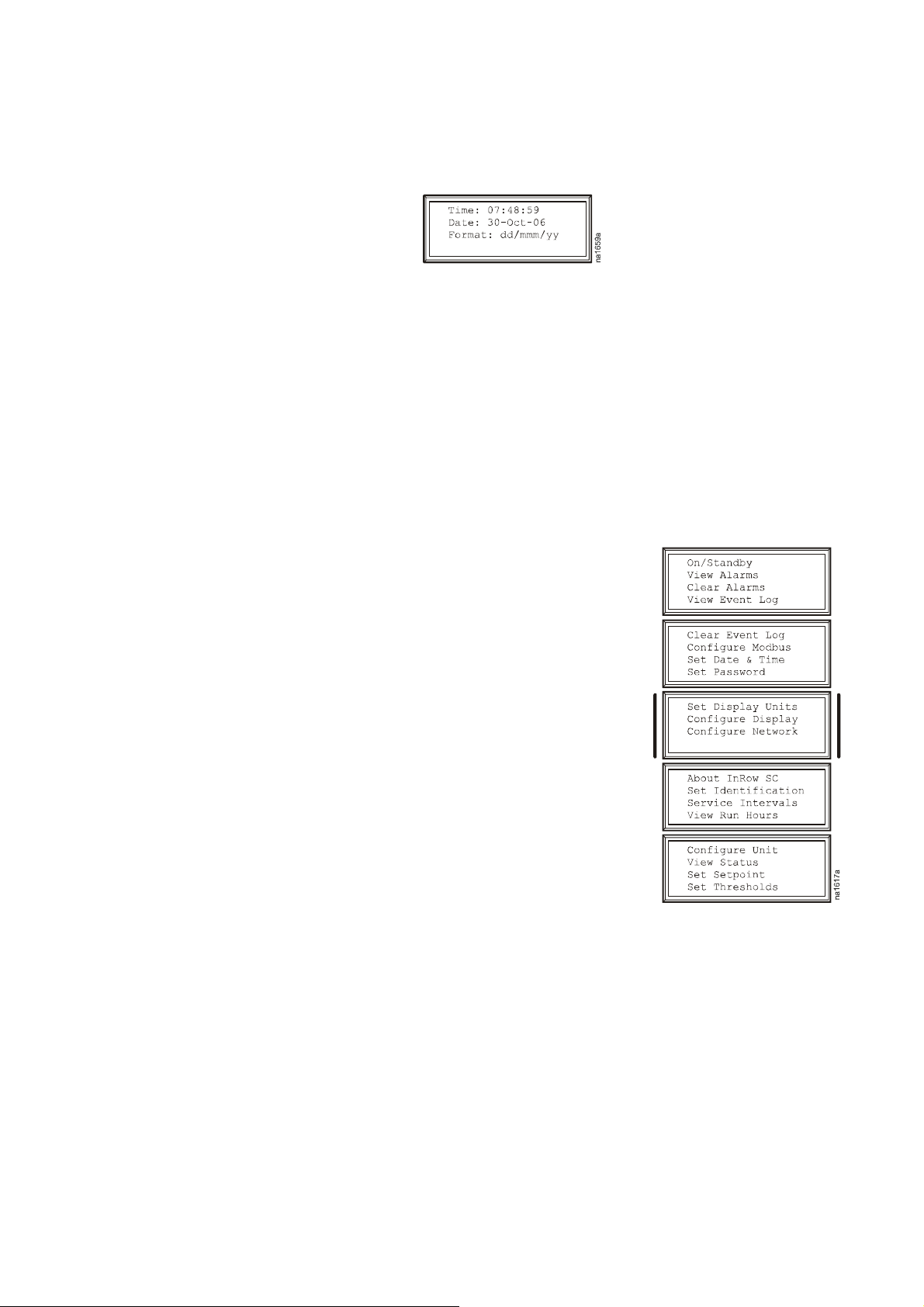
Дата и время
Путь: Main > Set Date & Time
Set the date (Установка даты).
Введите день, месяц и год и нажмите клавишу ВВОДА. Дата
отображается на некоторых экранах состояния, а также используется в журнале сигналов или
событий для отметки времени наступления событий.
Set the time (Установка времени). Введите правильное время и нажмите клавишу ВВОДА.
Время отображается на некоторых экранах состояния, а также используется в журнале
сигналов или событий для отметки времени наступления событий.
Set the format (Установка формата времени и даты). Для выбора формата вывода
времени и даты используйте клавиши со стрелкой вверх или вниз.
Конфигурация дисплея
Путь: Main > Configure Display
Контрастность.
Настройка четкости текста на экране. При
уменьшении значений настроек текст на экране становится
темнее, а при увеличении – светлее. Диапазон допустимых
значений настроек: от 0 до 7.
Key Click (Нажатие клавиши). Включение или выключение
звукового сигнала при каждом нажатии клавиши в интерфейсе
дисплея.
Beeper Volume (Громкость звукового сигнала).
Настройка громкости звукового сигнала, издаваемого при
каждом нажатии клавиши в интерфейсе дисплея.
Beep on Alarm (Звуковой сигнал тревоги). Настройка
охлаждающего блока для подачи звукового сигнала каждые
30 секунд при возникновении нового условия для тревоги.
Отключение звукового сигнала при нажатии любой кнопки на
дисплее. Если условие возникновения тревоги исчезает,
сигнал автоматически прекращается.
Единицы измерения на дисплее
Путь: Main > Set Display Units
Выбор единиц измерения для охлаждающего устройства – измерительной системы США или
метрические.
Система InfraStruXure InRow SC – эксплуатация, обслуживание и устранение неисправностей 15
Page 22

Настройка конфигурации сети
Сконфигурируйте настройки сети для карты сетевого управления InRow SC с помощью интерфейса дисплея. Эта карта позволяет удаленно управлять системой InRow SC и настраивать ее.
Network Configuration (Конфигурация сети)
Путь: Main > Configure Network
MAC Address (MAC-адрес).
идентификатора сети, назначенного каждой системе InRow SC
на заводе-изготовителе.
Boot Mode (Режим загрузки). Определение метода,
посредством которого карта сетевого управления
охлаждающего блока будет получать настройки сети.
• Manual (Ручной) – В ручном режиме загрузки введите
IP-адрес, маску подсети и шлюз по умолчанию
(спомощью IP-адреса), как показано ниже.
• BOOTP – Карта сетевого управления получает
настройки сети от сервера BOOTP.
• DHCP – Карта сетевого управления получает настройки
сети
от сервера DHCP.
По умолчанию сервер DHCP требует включения функции “APC cookie”,
прежде чем принять IP-адрес. Дополнительную информацию см. в разделе
“DHCP” на стр.28.
• BOOTPDHCP – Карта сетевого управления получает настройки сети от сервера BOOTP
или DHCP.
Путь: Main > Configure Network > IP
Отображение уникального
Выводится запрос на ввод пароля администратора. Введите пароль и нажмите клавишуВВОДА
для возврата к экрану IP (IP-адрес). Нажмите клавишу
следующих настроек:
IP. Ввод IP-адреса, назначенного карте сетевого управления данного охлаждающего
устройства (только в ручном режиме).
SM. Ввод маски подсети для карты сетевого управления данного охлаждающего устройства
(только в ручном режиме).
GW. Ввод основного шлюза для карты сетевого управления данного охлаждающего
устройства (только в ручном режиме).
16 Система InfraStruXure InRow SC – эксплуатация, обслуживание и устранение неисправностей
ВВОДА еще раз для изменения
Page 23

Эксплуатация: Просмотр показаний состояния
Просмотр показаний состояния
Прокрутка экранов состояния
Если интерфейс дисплея неактивен, выполняется прокрутка экранов с информацией о состоянии.
Чтобы прервать автоматическую прокрутку и посмотреть конкретный экран с информацией о
состоянии, нажмите клавишу со стрелкой вверх или вниз.
состояние охлаждающих устройств
Путь: Main > View Status
Op Mode (Режим работы).
следующих режимов:
• On (Вкл.): Охлаждающий блок работает в режиме
охлаждения.
• Standby (Ожидание): Охлаждающий блок получает питание,
но охлаждение не включено.
• Idle (Хол о стой ход): Охлаждающий блок включен, но
компрессор не работает, либо потому что уже достигнуто
требуемое охлаждение, либо потому что имеется активный
сигнал тревоги.
Cool Output (Мощность охлаждения). Действительная
мощность охлаждения охлаждающего устройства.
Cool Demand (Требуемое охлаждение). Величина
охлаждения, кото рая в данный момент требуется источнику
тепловой нагрузки.
Air Flow (Воздушный поток). Объем воздуха, проходящий через испаритель в единицу времени,
необходимый для поддержания температуры контрольной точки.
Supply Air (Поступающий воздух). Температура воздуха, выходящего из устройства
охлаждения.
Охлаждающий блок в одном из
Return Air (Отработанный воздух). Температура воздуха, входящего в устройство охлаждения.
Rack Inlet (Вход в шкаф). Температура воздуха, входящего в шкаф в месте расположения
удаленного температурного датчика.
Suction Temp (Температура всасываемого воздуха). Температура хладагента в трубе
низкого давления.
Contain DP (Разность давлений). Разность между давлением подаваемого воздуха, входящего в
систему удержания (RACS), и давлением отработанного воздуха, покидающего систему
удержания.
Filter DP (Перепад давления фильтра). Дифференциальное давление в фильтрах.
Suct Pres (Давление всасывания). Давление на входе в компрессор.
Система InfraStruXure InRow SC – эксплуатация, обслуживание и устранение неисправностей 17
Page 24

Disc Pres (Давление нагнетания). Давление на выходе из компрессора.
Superheat (Перегрев). Разница между температурой всасываемого воздуха и
температурой конденсации испарителя.
Cond Fan Speed (Частота вращения вентиляторов конденсатора). Частота вращения
вентиляторов, управляющих потоком воздуха через конденс атор.
Evap Fan Speed (Частота вращения вентиляторов испарителя). Частота вращения
вентиляторов, управляющих потоком воздуха через испаритель.
Информация об охлаждающем устройстве
Пути: Main > About ACSC
Просмотр идентификационной информации, которая может
быть полезна при получении технического обслуживания:
• Модель
• Серийный номер
• F/W (Версия микропрограммного обеспечения)
• H/W (Версия аппаратного обеспечения)
• Дата производства
• InRow SC APP (Версия приложения)
• Версия AOS
18 Система InfraStruXure InRow SC – эксплуатация, обслуживание и устранение неисправностей
Page 25

Просмотр журнала событий
Информация о состоянии и сообщения сохраняются в журнале событий каждый раз при
обнаружении изменения в охлаждающем блоке. Сигналы и события записываются в журнал
событий и отображаются на экранах активных сигналов. Сообщения о состоянии (информационные) и изменения в конфигурации системы отображаются только в журнале событий.
Просмотр журнала событий
Путь: Main > View Event Log
В журнале событий хранятся записи обо всех сигналах и
событиях. На этом экране отображается следующая
информация:
• Имя события.
• Время и дата наступления события.
Используйте клавиши со стрелками для прокрутки списка
событий и отображения даты и времени для каждого события.
Очистка журнала событий
Путь: Main > Clear Event Log
При выборе этого параметра появляется экран подтверждения. Введите пароль администратора, чтобы стереть записи в журнале. Выберите YES (ДА), чтобы удалить все события из
журнала. Выберите NO (НЕТ) для возврата к экрану главного меню.
Система InfraStruXure InRow SC – эксплуатация, обслуживание и устранение неисправностей 19
Page 26

Эксплуатация: Реакция на сигналы
Реакция на сигналы
После срабатывания сигнала охлаждающее устройство выдает предупреждение, используя
следующие средства:
• Осуществляет запись о сигнале на прокручиваемых экранах состояния
• Устанавливает соответствующие индикаторы на передней панели дисплея
• Звуковой сигнал раздается каждые 30 секунд (если данный параметр включен)
Просмотр сигналов
Путь: Main > View Alarms
На экране сигналов указано число поступивших сигналов, степень
их серьезности и краткое описание. Для просмотра остальной
части списка используйте клавиши со стрелками.
Подробную информацию об экранах дополнительных сведений о сигнале или событии см. в разделе
“Просмотр журнала событий” на стр.19.
Сброс сигналов
Путь: Main > Clear Alarms
При выборе этого параметра появляется экран подтверждения. Введите пароль администратора,
чтобы очистить список сигналов. Выберите YES (ДА), чтобы уда л и т ь все сигналы из списка.
Выберите NO (НЕТ) для возврата к экрану главного меню. Если условия, вызвавшие
срабатывание сигнала, сохраняются, сигнал может повториться.
20 Система InfraStruXure InRow SC – эксплуатация, обслуживание и устранение неисправностей
Page 27
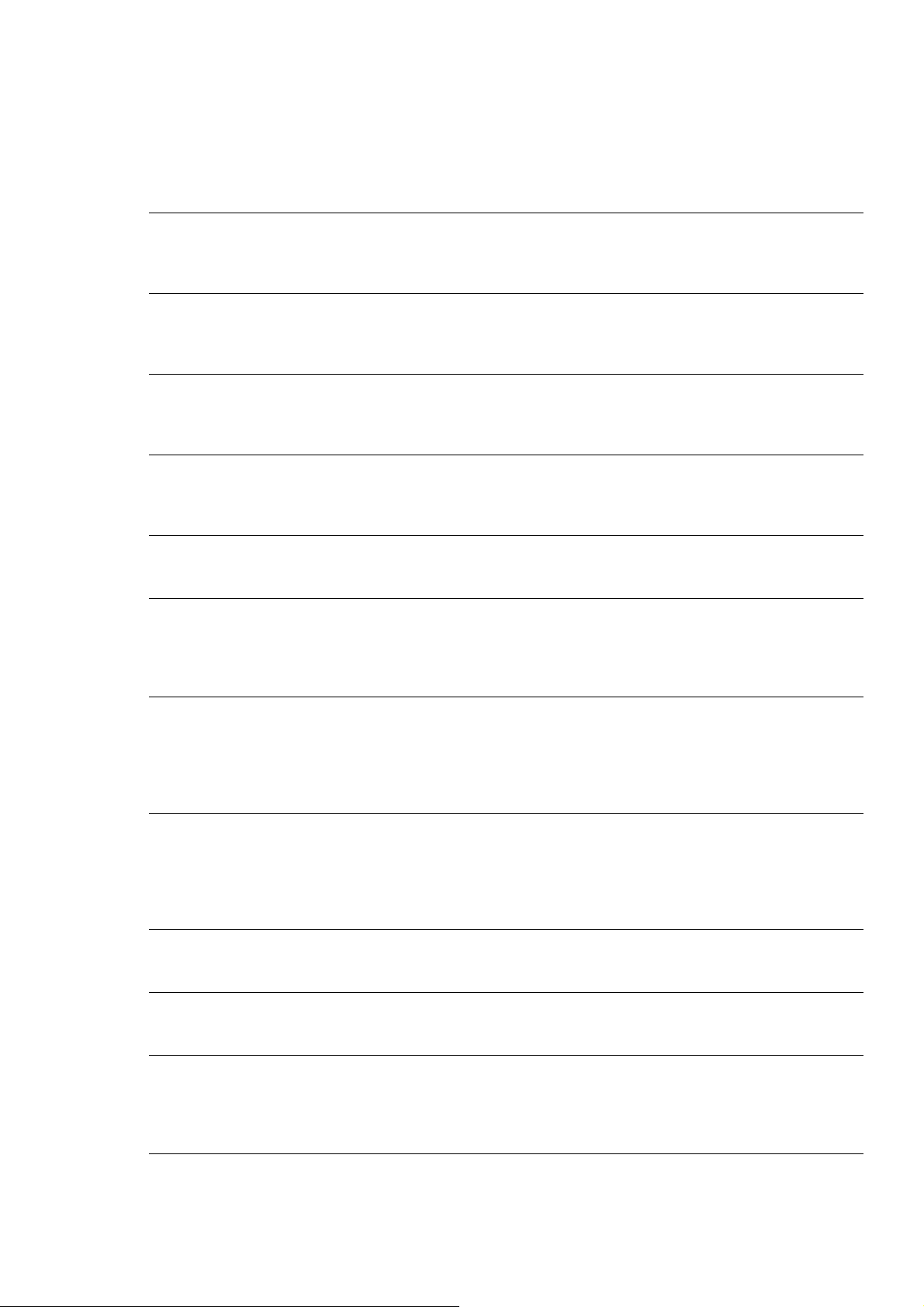
Сообщения сигналов и рекомендуемые действия
Эксплуатация: Реакция на сигналы
Отображаемое
сообщение сигнала
Air Containment High
Pressure Fault (Нарушение
поддержания высокого
давления воздуха)
Air Containment Pressure
Sensor Fault (Сбой датчика
давления удержания
воздуха)
Air Filter Clogged
(Засорение
фильтра)
Air Filter Run Hours
Violation (Превышение
числа часов работы
воздушного фильтра)
A-Link Isolation Relay Fault
(Сбой отключающего реле
A-Link)
Condensate Pan Full Fault
(Сбой из-за заполнения
резервуара конд енсата)
воздушного
Серьезность Необходимое действие
Предупреждение • Убед ите сь, что датчик подключен правильно.
• Если проблема не исчезает, замените датчик или
обратитесь к последней странице данного руководства за
кон такт ной информацией.
Предупреждение • Сбой оборудования. Для получения помощи обратитесь
кпоследней странице данного руководства за контактно й
информацией.
Предупреждение • Прочистите или замените воздушный фильтр.
• Если проблема не исчезает, обратитесь к последней
странице данного руководства за конт актной
информацией.
Предупреждение • Сбросьте счетчик часов работы воздушного фильтра после
его очистки или замены.
Критический • Сбой оборудования. Для получения помощи
кпоследней странице данного руководства за контактно й
информацией.
Критический • Убед ите сь, что стоки работают нормально.
• Уд а л и т е мусор из резервуара конденс ата и из
трубопроводов для конденс ат а.
• Если проблема не исчезает, обратитесь к последней странице
данного руководства за контактной информацией.
обратитесь
Condensate Pump Fault
(Сбой конденсатного
насоса)
Condenser Fan #n Fault
(Сбой вентилятора №
конденсатора)
Cooling Failure (Сбой
охлаждения)
Discharge Pressure Sensor
Fault (Сбой датчика
давления нагнетания)
Evaporator Fan #n Fault
(Сбой вентилятора №
испарителя)
Предупреждение • Уд а л и т е мусор из резервуара насоса конденс ата
и трубопроводов для конденсата.
• Убед ите сь, что трубопроводы конд енсата не засорены,
а поплавковый выключатель свободно двигается.
• Для получения помощи обратитесь к последней странице
данного руководства за контактно й информацией.
Предупреждение • Убед ите сь, что воздухозаборники не заблокированы.
РИМЕчАНИЕ: Вентиляторы имеют последовательную
П
нумерацию, начиная с вентилятора 1 в передней части
охлаждающего блока.
• Если проблема не исчезает, обратитесь к последней странице
данного руководства за контактной информацией.
Критический • Сбой оборудования. Для получения помощи обратитесь
кпоследней странице данного руководства за контактно й
информацией.
Предупреждение • Сбой оборудования. Для получения помощи обратитесь
кпоследней странице данного руководства за контактно й
информацией.
Предупреждение • Убед ите сь, что воздухозаборники не заблокированы.
РИМЕчАНИЕ: Вентиляторы имеют последовательную
П
нумерацию, начиная с вентилятора 1 снизу.
• Если проблема не исчезает, обратитесь к последней странице
данного руководства за контактной информацией.
Система InfraStruXure InRow SC – эксплуатация, обслуживание и устранение неисправностей 21
Page 28

Эксплуатация: Реакция на сигналы
Отображаемое
сообщение сигнала
Внешняя
коммуникационная ошибка
Fan Power Supply Left Fault
(Сбой левого источника
питания вентилятора)
Fan Power Supply Right
Fault (Сбой правого
источника питания
вентилятора)
Неисправность датчика
фильтра
High Discharge Pressure
Alarm (Сигнал высокого
давления нагнетания)
Внутренняя
коммуникационная ошибка
Серьезность Необходимое действие
Критический • Сбой оборудования. Для получения помощи обратитесь
кпоследней странице данного руководства за контактно й
информацией.
Предупреждение • Замените источник питания.
• Для получения помощи обратитесь к последней странице
данного руководства за контактно й информацией.
Предупреждение • Замените источник питания.
получения помощи обратитесь к последней странице
• Для
данного руководства за контактно й информацией.
Предупреждение • Сбой оборудования. Для получения помощи обратитесь
кпоследней странице данного руководства за контактно й
информацией.
Критический • Убед ите сь, что переключатель высокого давления
подключен правильно.
• Если проблема не исчезает, замените переключатель или
обратитесь к последней
кон такт ной информацией.
Критический • Сбой оборудования. Для получения помощи обратитесь
кпоследней странице данного руководства за контактно й
информацией.
странице данного руководства за
Неисправность нижнего
датчика
рециркуляционного
воздуха
Неисправность нижнего
датчика подаваемого
воздуха
Low Suction Pressure Alarm
(Сигнал низкого давления
всасывания)
On Standby: Input Contact
Fault (Режим ожидания:
сбой входного контакта)
Persistent High Discharge
Pressure Alarm
(Постоянный сигнал
высокого давления
нагнетания)
Persistent Low Suction
Pressure Alarm (Постоян-
ный сигнал низкого
давления всасывания)
Критический • Убед ите сь, что датчик подключен правильно.
• Если проблема не исчезает, обратитесь к последней
странице данного руководства за конт актной
информацией.
Критический • Убед ите сь, что датчик подключен правильно.
• Если проблема не исчезает, обратитесь к последней странице
данного руководства за контактной информацией.
Предупреждение • Убед ите сь, что датчик подключен правильно.
• Если проблема не исчезает, обратитесь к последней странице
данного руководства за контактной информацией.
Предупреждение • Убед ите сь, что на экране “Configuration” (Конфигурация)
правильно задано нормальное состояние входного
контакта.
• Ус т р а н и т е проблему, из-за которой входной контакт
выходит из нормального состояния.
• Если проблема не исчезает, обратитесь к последней странице
данного руководства за контактной информацией.
Критический • Убед ите сь, что переключатель высокого давления
подключен правильно.
• Если проблема не исчезает, замените переключатель или
обратитесь к последней странице данного руководства за
кон такт ной информацией.
Критический • Убед ите сь, что датчик подключен правильно.
• Если проблема не исчезает, обратитесь к последней странице
данного руководства за контактной информацией.
22 Система InfraStruXure InRow SC – эксплуатация, обслуживание и устранение неисправностей
Page 29

Эксплуатация: Реакция на сигналы
Отображаемое
сообщение сигнала
Rack Inlet High Temperature
Violation (Превышение
максимальной
температуры на входе в
шкаф)
Rack Inlet Temperature
Sensor Fault (Сбой
температурного датчика на
входе в шкаф)
Return Air High Temperature
Violation (Высокая
температура рециркулируемого воздуха)
Suction Pressure Sensor
Fault (Сбой датчика
давления всасывания)
Suction Temperature Sensor
Fault (Сбой датчика
температуры всасываемого
воздуха)
Серьезность Необходимое действие
Критический • Убед ите сь, что температурный датчик размещен и
подключен правильно.
• Убед ите сь, что пороговое значение максимальной
температуры на входе в шкаф на экране “Thresholds”
(Пороговые значения) установлено правильно.
• Если проблема не исчезает, обратитесь к последней странице
данного руководства за контактной информацией.
Критический • Убед ите сь, что датчик подключен правильно.
• Если проблема не исчезает, замените датчик или
обратитесь к последней странице данного руководства за
кон такт ной информацией.
Предупреждение
Предупреждение • Сбой оборудования. Для получения помощи обратитесь
Предупреждение • Сбой оборудования. Для получения помощи обратитесь
• Убеди т е с ь , что температурный датчик подключен правильно.
• Убеди т е с ь , что
температуры рециркулируемого воздуха
“Thresholds” (Пороговые значения) установлено правильно.
• Если проблема не исчезает, обратитесь к последней странице
данного руководства за контактной информацией.
кпоследней странице данного руководства за контактно й
информацией.
кпоследней странице данного руководства за контактно й
информацией.
пороговое значение максимальной
на экране
Supply Air High
Temperature Violation
(Превышение максималь-
ной температуры
подаваемого воздуха)
Неисправность верхнего
датчика рециркуляционного воздуха
Неисправность верхнего
датчика подаваемого
воздуха
Сбой обнаружения воды Предупреждение • Найдите источник утечки.
Предупреждение
Критический • Убед ите сь, что датчик подключен правильно.
Критический • Убед ите сь, что датчик подключен правильно.
• Убеди т е с ь , что температурный датчик подключен правильно.
• Убеди т е с ь , что
температуры поступающего воздуха
“Thresholds” (Пороговые значения) установлено правильно.
• Если проблема не исчезает, обратитесь к последней странице
данного руководства за контактной информацией.
• Если проблема не исчезает, обратитесь к последней странице
данного руководства за контактной информацией. е
• Если проблема не исчезает, обратитесь к последней странице
данного руководства за контактной информацией.
• Для получения помощи обратитесь к последней странице
данного руководства за контактно й информацией.
пороговое значение максимальной
на экране
Система InfraStruXure InRow SC – эксплуатация, обслуживание и устранение неисправностей 23
Page 30

Эксплуатация: Реакция на сигналы
24 Система InfraStruXure InRow SC – эксплуатация, обслуживание и устранение неисправностей
Page 31

Карта сетевого управления
Быстрая настройка
Система InRow SC поставляется с картой сетевого управления Network Management Card,
которая позволяет осуществлять управление кондиционером через сеть. Для управления
системой InRow SC через сеть следует настроить карту сетевого управления.
Общее описание
Необходимо настроить следующие параметры TCP/IP, чтобы блок InRow SC мог работать в
сети:
•IP-адрес карты сетевого управления
• Маска подсети
• Основной шлюз
Не используйте адрес обратной связи (127.0.0.1) в качестве адреса основного
шлюза для карты сетевого управления. Это приведет к отключению карты и
потребует установки значений по умолчанию для параметров TCP/IP с
Примечание
Note
помощью локальной регистрации через последовательный интерфейс.
Если основной шлюз недоступен, используйте IP-адрес компьютера,
См. также
Se e al so
который обычно включен и находится в той же подсети, что
управления. Карта сетевого управления использует основной шлюз для
проверки сети при низком трафике.
Для получения дополнительных сведений о функциях Watchdog основного
шлюза см. “Watchdog Features” (Функции Watchdog) в разделе “Введение”
документа User’s Guide (Руководство пользователя) системы InfraStruXure
InRow SC.
и карта сетевого
Методы настройки TCP/IP
Для определения необходимых для карты сетевого управления основных настроек протокола
TCP/IP используйте один из следующих методов:
• Мастер настройки IP-конфигурации устройств APC (см. раздел “Мастер настройки
IP-конфигурации устройств APC” на стр.26.)
• Сервер BOOTP или DHCP (см. раздел “Настройка BOOTP и DHCP” на стр.26.)
• Сетевой компьютер (см. раздел “Удаленный доступ к консоли управления” на стр.29.)
Система InfraStruXure InRow SC – эксплуатация, обслуживание и устранение неисправностей 25
Page 32

Карта сетевого управления: Быстрая настройка
Мастер настройки IP-конфигурации устройств APC
Мастер настройки IP-конфигурации устройств APC можно использовать на компьютер е
с операционной системой Windows 2000, Windows 2003, или Windows XP для настройки карты
сетевого управления.
Для настройки одной или нескольких карт сетевого управления посредством
пользовательского конфигурационного файла см. документ User’s Guide
См. также
Se e al so
(Руководство пользователя), который находится на компакт-диске утилит Utility.
1. Вставьте диск с утилитами Utility в сетевой компьютер и щелкните по ссылке “Device IP
Configuration Wizard” (Мастер настройки IP-конфигурации устройств).
2. При появлении запроса запустите мастер настройки IP-конфигурации устройств или, если
появился запрос на перезагрузку компьютера, откройте мастер из
меню Пуск после
перезапуска компьютера.
3. Подождите, пока мастер обнаружит несконфигурированную карту сетевого управления,
затем следуйте
выводимым на экран инструкциям.
Если по-прежнему установлен флажок Start a Web browser when finished
(После завершения запустить обозреватель), то для доступа к системе InRow SC
с помощью обозревателя можно ввести apc в качестве имени пользователя и
Примечание
Note
пароля.
Настройка BOOTP и DHCP
TCP/IP Configuration
Administration
TCP/IP
в левом навигационном меню, позволяет настраивать параметры TCP/IP. Возможны
(Администрирование), параметр
следующие значения параметров
(Настройка TCP/IP) доступ к которой можно получить, выбрав вкладку
Network
Manual (Вручную), DHCP, BOOTP
(Сеть) в верхнем меню и параметр
и
DHCP & BOOTP
(DHCP и BOOTP – параметр по умолчанию).
Настройка DHCP & BOOTP предполагает наличие правильно
сконфигурированного сервера DHCP или BOOTP, который предоставляет
параметры настройки TCP/IP для карт сетевого управления.
Если для параметра TCP/IP Configuration (Настройка TCP/IP) установлено значение DHCP &
BOOTP (DHCP и BOOTP), карта сетевого управления попытается найти правильно
сконфигурированный сервер. Во время этой процедуры сначала выполняется поиск сервера
BOOTP, а затем сервера DHCP и повторяется до тех пор, пока не будет найден сервер BOOTP или
DHCP.
См. раздел “BOOTP” на стр.27 или раздел “DHCP” на стр.28.
26 Система InfraStruXure InRow SC – эксплуатация, обслуживание и устранение неисправностей
Page 33

Карта сетевого управления: Быстрая настройка
BOOTP. Чтобы сконфигурировать настройки TCP/IP для карты сетевого управления, можно
использовать сервер BOOTP, соответствующий требованиям спецификации RFC951.
Настройка BOOTP предполагает наличие правильно сконфигурированного
сервера BOOTP, который предоставляет настройки TCP/IP для карт сетевого
управления.
1. Введите MAC-адрес и IP-адрес, значения маски подсети и основного шлюза для карты
сетевого управления, а также (если необходимо) имя файла загрузки в файле BOOTPTAB
сервера BOOTP.
Адрес MAC можно посмотреть на паспортной табличке InRow SC. Адрес
Примечание
Note
MAC также можно посмотреть на дисплее:
Network
.
Путь: Main > Configure
2. При перезагрузке карты сетевого управления сервер BOOTP предоставляет ей необходимые
настройки TCP/IP.
– Если указано
имя файла загрузки, карта сетевого управления пытается получить этот файл
с сервера BOOTP, используя протокол TFTP или FTP. Предполагается, что все
необходимые значения находятся в файле загрузки.
– Если имя файла загрузки не указано, то карту сетевого управления можно настроить
удаленно с помощью консоли управления или веб-интерфейса. По умолчанию в качестве
имени пользователя
и пароля указано apc.
Создание файла загрузки описано в документации сервера BOOTP.
См. также
Se e al so
Система InfraStruXure InRow SC – эксплуатация, обслуживание и устранение неисправностей 27
Page 34

Карта сетевого управления: Быстрая настройка
DHCP. Для конфигурирования настроек TCP/IP карты сетевого управления можно использовать
сервер DHCP, соответствующий стандарту RFC2131/RFC2132.
В этом разделе кратко описано взаимодействие карты сетевого управления с
сервером DHCP. Подробные сведения о том, как можно использовать сервер
DHCP для конфигурации сетевых настроек карты сетевого управления см. в
См. также
Se e al so
разделе “DHCP Configuration” (Настройка DHCP) в документе User’s Guide
(Руководство пользователя) системы APC InfraStruXure InRow SC.
1. Карта сетевого управления отправляет запрос DHCP, в котором для идентификации
устройства используются следующие данные:
– Идентификатор класса поставщиков (по умолчанию APC)
– идентификатор клиента (по умолчанию указывается MAC-адрес карты сетевого
управления);
– идентификатор класса пользователей (по умолчанию указывается микропрограмма карты
сетевого управления).
Правильно сконфигурированный сервер DHCP предлагает набор всех настроек DHCP,
2.
которые необходимы карте сетевого управления для работы в сети. Предлагаемый набор
параметров DHCP также включает Vendor Specific Information option (параметр DHCP
опция 43). По умолчанию карта сетевого управления игнорирует предлагаемые настройки
DHCP, если в параметре конкретного поставщика не указан файл Cookie APC в следующем
шестнадцатеричном формате:
Параметр 43 = 01 04 31 41 50 43
где:
– первый байт (
– второй байт (
– остальные байты (
01) – это код;
04) – длина;
31 41 50 43) – файл Cookie APC.
Сведения о том, как добавить код с информацией о конкретном поставщике, см.
в документации по серверу DHCP.
Чтобы изменить настройку консоли управления DHCP Cookie Is (Файлы Сookie
DHCP), используйте параметр Advanced (Дополнительно) в меню TCP/IP. См.
раздел “Удаленный доступ к консоли управления” на стр.29.
Чтобы изменить настройку веб-интерфейса Require vendor specific cookie to
accept DHCP Address (Требовать определенный cookie от поставщика для
принятия адреса DHCP), кото рая включена по умолчанию, сначала выберите
DHCP в разделе TCP/IP Configuration (Настройка TCP/IP), выберите вкладку
Administration (Администрирование), настройку Network (Сеть) в верхнем
меню, а затем выберите TCP/IP в левом навигационном меню. Чтобы отключить
требование файла Cookie APC, щелкните Next (Далее), чтобы открыть страницу
DHCP Configuration (Настройка DHCP), и отмените выбор флажка “Require
vendor specific cookie to accept DHCP Address” (Требовать определенный cookie
от поставщика для принятия адреса DHCP).
28 Система InfraStruXure InRow SC – эксплуатация, обслуживание и устранение неисправностей
Page 35

Карта сетевого управления: Быстрая настройка
Удаленный доступ к консоли управления
На любом компьютере в той же подсети, что и карта сетевого управления, можно ввести команды
ARP и Ping для назначения IP-адреса карте сетевого управления, а затем с помощью программы
Telnet получить доступ к консоли управления карты и сконфигурировать необходимые настройки
TCP/IP.
После того, как будет выполнена настройка IP-адреса карты сетевого управления,
спомощью программы Tel n et можно получать доступ к карте сетевого управления
Примечание
Note
без предварительного использования команд ARP и Ping.
1. Используйте команду ARP для определения IP-адреса карты сетевого управления и
используйте MAC-адрес системы
, определенный в команде ARP. Например, чтобы
определить IP-адрес 156.205.14.141 для карты сетевого управления, MAC-адрес которой
00 c0 b7 63 9f 67, используйте одну из следующих команд:
– Формат команд Windows:
arp -s 156.205.14.141 00-c0-b7-63-9f-67
– Формат команд LINUX:
arp -s 156.205.14.141 00:c0:b7:63:9f:67
Адрес MAC можно посмотреть на паспортной табличке InRow SC. Адрес
MAC также можно посмотреть на дисплее:
Примечание
Note
Путь: Main > Cooling Unit > Network.
2. Используйте команду Ping с размером пакета113 байт, чтобы назначить IP-адрес,
определенный команд ой ARP. Для IP-адреса, определенного в шаге шаг 1, используйте
следующие команды эхо-запросов (Ping):
– Формат команд Windows:
ping 156.205.14.141 -l 113
– Формат команд LINUX:
ping 156.205.14.141 -s 113
3. С помощью программы Telnet подключитесь к карте сетевого управления, используя недавно
назначенный IP-адрес. Например:
telnet 156.205.14.141
4. Используйте apc для имени пользователя и пароля.
5. Для завершения настройки см. раздел “Консоль управления” на стр.30.
Система InfraStruXure InRow SC – эксплуатация, обслуживание и устранение неисправностей 29
Page 36

Карта сетевого управления: Быстрая настройка
Консоль управления
После входа в систему с помощью консоли управления, как описано в разделе “Удаленный доступ
к кон соли управления” на стр.29, выполните следующие действия:
1. Выберите Network (Сеть) в меню Control Console (Консоль управления).
2. Выберите
3. Если для настройки параметров
TCP/IP в меню Network (Сеть).
TCP/IP не используется сервер BOOTP или DHCP, выберите
меню Boot Mode (Режим загрузки). Выберите Manual boot mode (Ручной режим загрузки),
азатем нажмите клавишу
ESC, чтобы вернуться в меню TCP/IP. (Изменения осуществляются
при выходе из системы).
4. Ус т а н о в и т е значения System
IP (IP-адрес системы), Subnet Mask (Маска подсети) и Default
Gateway (Основной шлюз).
5. Нажмите клавиши
CTRL-C для выхода из меню Control Console (Консоль управления).
6. Выйдите из системы (пункт 4 в меню Control Console (Консоль управления)).
30 Система InfraStruXure InRow SC – эксплуатация, обслуживание и устранение неисправностей
Page 37

Как получить доступ к
сконфигурированному устройству
Общее описание
После запуска InRow SC в локальной сети, Вы можете использовать для доступа к устройству
интерфейсы, описанные в данном разделе.
Дополнительную информацию об этих интерфейсах см. в документе User’s
Guide (Руководство пользователя) на компакт-диске Utility системы
См. также
Se e al so
Веб-интерфейс
InfraStruXure InRow SC.
Чтобы получить доступ к карте управления с помощью веб-интерфейса, в качестве
обозревателя можно использовать Microsoft
Windows), Firefox 1.x компании Mozilla (во всех операционных системах) или Netscape
выше (во всех операционных системах). Можно также использовать другие общедоступные
обозреватели, однако они не были в полной мере протестированы компанией APC.
Чтобы с помощью веб-обозревателя настроить дисплей или просмотреть журнал событий,
можно использовать одно из следующих средств:
• Протокол HTTP (включен по умолчанию), обеспечивающий аутентификацию по имени
пользователя и паролю
• Более безопасный протокол HTTPS, в котором дополнительная защита обеспечивается
спомощью протокола Secure Sockets Layer (SSL) и осуществляется шифрование имен
пользователей, паролей и передаваемых данных. Кроме того, он обеспечивает проверку
подлинности устройства “Карта сетевого управления” с помощью цифровых
сертификатов.
Доступ к веб-интерфейсу и настройка защиты устройства в сети:
1. Введите IP-адрес или DNSуправления.
2. Введите имя пользователя и пароль (по умолчанию для учетной записи администратора
можно использовать соответственно apc и apc, а для учетной записи диспетчера
устройств – device и apc).
, но без шифрования.
имя (если настроено) для доступа к карте сетевого
®
Internet Explorer 5.5 и выше (только в системах
®
7.x и
3. Выберите требуемый тип защиты и выполните его настройку. (Этот параметр доступен
только для администраторов). Чтобы
HTTPS, на вкладке Administration (Администрирование) выберите Network (Сеть)
вверхнем меню и выберите параметр под заголовком Web (Веб) в левом навигационном
меню.
Для получения информации по выбору и настройке параметров сетевой безопасности см. раздел “Security” (Безопасность) в документе Security Handbook
(Руководство по безопасности) на компакт-диске Utility или перейдите на
См. также
Se e al so
Система InfraStruXure InRow SC – эксплуатация, обслуживание и устранение неисправностей 31
веб-сайт APC www.apc.com.
включить или выключить протоколы HTTP или
Page 38
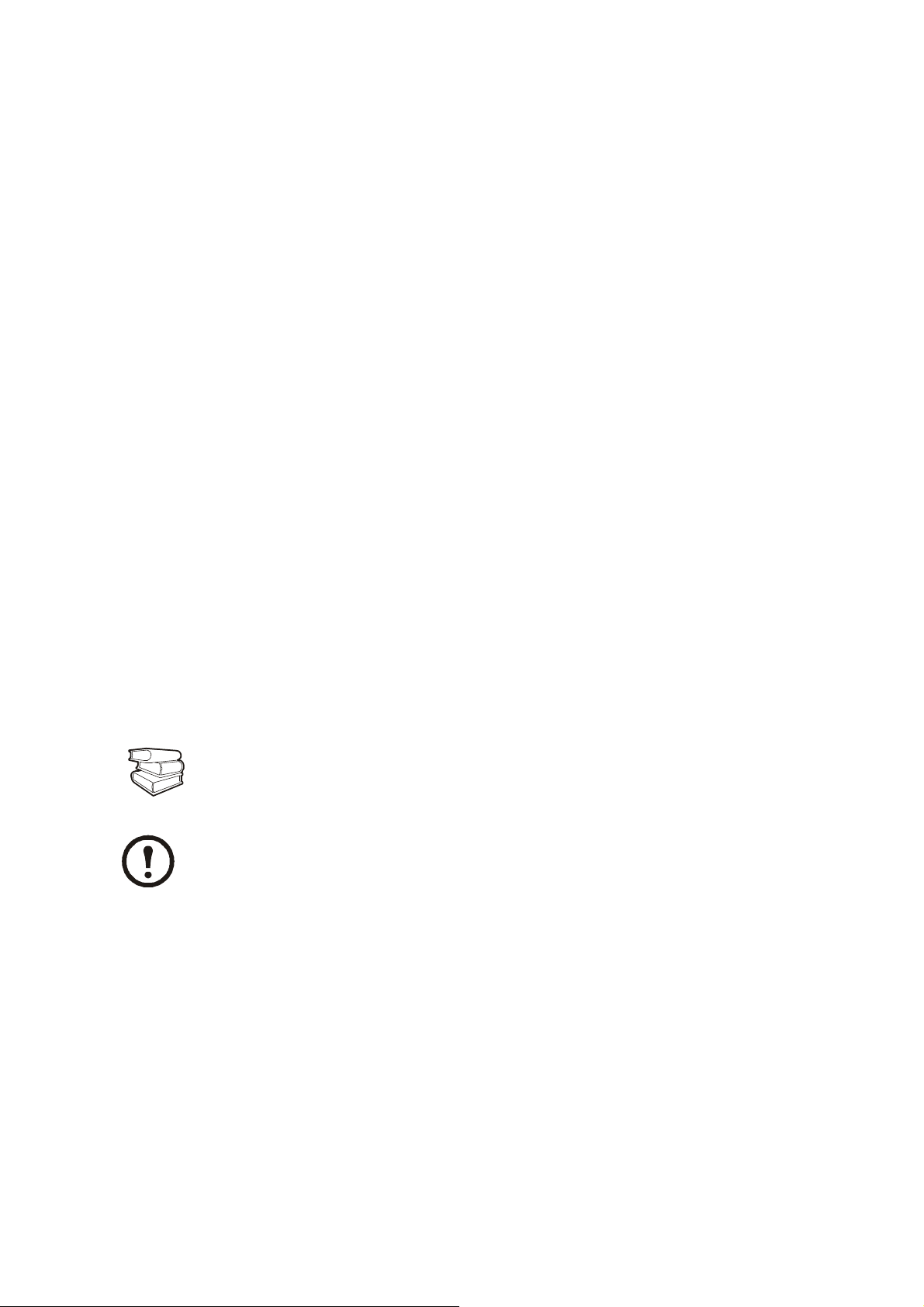
Карта сетевого управления: Как получить доступ к сконфигурированному устройству
Telnet/SSH
Доступ к консоли управления можно получить с помощью Telnet или Secure SHell (SSH),
в зависимости от того, какой метод включен. (Администратор может включить этот метод доступа
в веб-интерфейсе, выбрав вкладку Administration (Администрирование), затем выбрав Network
(Сеть) в верхнем меню и указав параметр доступа под заголовком Console (Консоль) в левом
навигационном меню). По умолчанию включен Telnet.
При включении SSH автоматически
отключается Te lnet.
Telnet для стандартного доступа. Метод Telne t обеспечивает стандартную защиту проверки
подлинности по имени пользователя и паролю, однако не имеет преимуществ шифрования,
обеспечивающих высокий уровень защиты. Чтобы использовать программу Teln e t для доступа
кконсоли управления карты сетевого управления с любого компьютер а, находящегося в одной
итой же сети, выполните следующие действия:
1. Введите следующие команды в командной строке, а затем
telnet адрес
нажмите клавишу ВВОДА:
В качестве адреса можно использовать IP-адрес карты сетевого управления или (если
настроено) DNS-имя.
2. Введите имя пользователя и пароль (по умолчанию, apc и apc для администратора или device
и apc для диспетчера устройств).
SSH для доступа с высоким уровнем защиты. Если для веб-интерфейса используется
высокий уровень защиты SSL, для доступа к консоли управления следует использовать Secure
SHell (SSH). SSH выполняет шифрование имен пользователей, паролей и передаваемых данных.
Интерфейс, учетные записи пользователей и права доступа пользователей являются одними
итеми же вне зависимости от метода доступа к консоли управления: SSH или Telnet, однако для
использования SSH необходимо сначала выполнить
настройку SSH и установить клиентскую
программу SSH на компьютере.
Дополнительную информацию о настройке и использовании программы SSH см.
в документе User’s Guide (Руководство пользователя).
См. также
Se e al so
Структура меню для администрирования и управления устройством в консоли
управления отличается от структуры меню этих частей в веб-интерфейсе. Обзор
меню консоли управления см. в документе User's Guide (Руководство
Примечание
Note
пользователя).
32 Система InfraStruXure InRow SC – эксплуатация, обслуживание и устранение неисправностей
Page 39

Карта сетевого управления: Как получить доступ к сконфигурированному устройству
SNMP
После добавления базы данных PowerNet MIB к стандартному обозревателю SNMP MIB можно
использовать этот обозреватель для SNMP-доступа к InRow SC. Имя сообщества по умолчанию
для чтения – public; имя сообщества по умолчанию для чтения/записи – private.
Если с целью проверки подлинности на высоком уровне защиты и шифрования
включены методы SSL и SSH, необходимо отключить SNMP. Если будет
разрешен SNMP-доступ к устройству InRow SC, то высокий уровень защиты,
Примечание
Note
обеспечиваемый использованием SSL и SSH, не будет достигнут. Чтобы
выключить SNMP, необходимы полномочия администратора. На вкладке
Administration (Администрирование) выберите Network (Сеть) в верхнем меню
и параметр access (доступ
) под заголовком SNMP в левом навигационном меню.
FTP/SCP
Для передачи файлов микропрограммного обеспечения в устройство InRow SC можно
использовать протоколы FTP ( включен по умолчанию) или Secure CoPy (SCP). Также можно
получить доступ для копирования .ini файла InRow SC (config.ini), журнала событий (event.txt)
или журнала данных (data.txt). Протокол SCP обеспечивает более высокий уровень защиты при
передаче зашифрованных данных и включается автоматически при включении SSH.
Если с целью проверки подлинности на высоком уровне защиты и шифрования
включены SSL и SSH, необходимо отключить FT P. Разрешение на передачу
файлов по протоколу FTP противоречит требованиям высокого уровня защиты
Примечание
Note
информации, который устанавливается при разрешении SSL и SSH. Чтобы
отключить FTP, необходимы полномочия администратора. На вкладке
Administration (Администрирование) выберите Network (Сеть) в верхнем меню
и выберите параметр FTP Server
Чтобы получить доступ к карте сетевого управления с помощью протокола
(Сервер FTP ) в левом навигационном меню.
FTP или SCP, следует
ввести используемые по умолчанию имя пользователя apc и пароль apc (для администратора) или
device и apc для пользователя устройства. В командной строке следует использовать IP-адрес
устройства.
Информацию по использованию FTP или SCP для передачи файлов микропрограммы на карту сетевого управления или получения файла журнала
сустройства Карта сетевого управления см. в документе User’s Guide
См. также
Se e al so
(Руководство пользователя).
Система InfraStruXure InRow SC – эксплуатация, обслуживание и устранение неисправностей 33
Page 40

Что делать, если забыли пароль
Для доступа к консоли управления можно использовать локальный компьютер, а также
компьютер, подключенный к InRow SC или другому устройству через последовательный порт.
Для доступа к последовательному порту удалите заднюю панель и нижний
воздушный фильтр устройства InRow SC.
Примечание
Note
Коннектор DB-9
Кнопка “Reset”
(Сброс)
1. Выберите последовательный порт на локальном компьютере и отключите все устройства,
использующие этот порт.
2. Подключите модемный кабель APC (APC-номер детали 940-0103) к выбранному порту
на компьютере и к последовательному порту устройства InRow SC (используйте
коннектор
3. Запустите программу терминала (например, HyperTerminal
DB-9, расположенный на задней электрической панели).
®
) и настройте следующие
параметры для выбранного порта:
– 9600 бит/с
–8 бит данных
– без конт роля четности
–1 стоповый бит.
– нет контроля потока.
34 Система InfraStruXure InRow SC – эксплуатация, обслуживание и устранение неисправностей
Page 41

Карта сетевого управления: Что делать, если забыли пароль
4. Нажмите кнопку сброса Reset на системной плате. Нажмите клавишу ВВОДА при необходи-
мости несколько раз на комп ьютере с запущенной программой терминала, чтобы появился
запрос ввода имени пользователя (User Name).
Если клавиша ВВОДА не будет нажата в течение 5 секунд, потребуется снова
нажать клавишу сброса Reset.
Примечание
Note
Если запрос на ввод имени пользователя User Name не выводится, проверьте соблюдение
следующих условий:
– последовательный порт не используется другим приложением;
– параметры терминала соответствуют параметрам, указанным в действии 3;
– правильный кабель используется, как указано
в действии 2.
5. Нажмите кнопку сброса Reset на системной плате. Индикатор состояния начнет поочередно
мигать красным и зеленым цветом. Быстро нажмите кнопку сброса Reset на системной плате
еще раз, пока мигает индикатор, для временного возврата значений по умолчанию для
параметров имени пользователя и пароля.
6. Нажмите несколько раз клавишу
ВВОДА, чтобы снова отобразить запрос ввода имени
пользователя User Name, затем введите значение по умолчанию apc в качестве имени
пользователя и пароля. (Если после повторного отображения запроса на ввод имени
пользователя User Name процедура входа занимает более 30 секунд, необходимо повторить
действие 5 и процедуру входа.)
7. В меню Control Console (Консоль управления) выберите System (Система), затем
User
Manager (Диспетчер пользователей).
8. Выберите Administrator (Администратор), а затем измените настройки имени
пользователя и пароля, для которых в текущий момент установлены значения apc.
Выберите Accept Changes (Принять изменения), чтобы сохранить новые значения имени
пользователя и пароля.
9. Нажмите клавиши
CTRL-C, выполните выход из системы, вновь подсоедините ранее
отсоединенный кабель последовательного интерфейса, повторно запустите все отключенные
службы, установите нижний воздушный фильтр и заднюю панель.
Система InfraStruXure InRow SC – эксплуатация, обслуживание и устранение неисправностей 35
Page 42

Page 43

Техническое обслуживание
Ежемесячное профилактическое
техобслуживание
Следующие страницы можно скопировать и использовать во время процедур техобслуживания. Не выбрасывайте заполненные страницы; используйте их в дальнейшем как
справочный материал.
Кем подготовлено: ________________________________
Номер модели: ______________________________
Серийный номер: ______________________________
Дата: ______________________________________
Условия эксплуатации
Тип помещения, в котором находится охлаждающее устройство.
__________________________________________________
Поддерживает ли охлаждающее устройство температуру контрольной точки?
___________________________________________________
Контрольная точка температуры _________________________________
Есть ли на охлаждающем устройстве видимые повреждения (вмятины, царапины)?
____________________________________________________________________________
____________________________________________________________________________
____________________________________________________________________________
Проверьте, не загрязнено ли место установки охлаждающего устройства (грязь, пыль,
мусор, пятна от пролитой жидкости).
____________________________________________________________________________
____________________________________________________________________________
Запишите температуру и влажность в помещении рядом с выходом отработанного воздуха
из охлаждающего блока.
Температура ________________
Запишите аварийные сигналы за последний месяц.
____________________________________________________________________________
____________________________________________________________________________
____________________________________________________________________________
Система InfraStruXure InRow SC – эксплуатация, обслуживание и устранение неисправностей 37
Page 44

Техническое обслуживание: Ежемесячное профилактическое техобслуживание
Чистота
Проверьте состояние фильтров рециркулирующего воздуха. При необходимости выполните
замену.
Проверьте состояние резервуара конденсата и наличие мелкого мусора в резервуаре. При
необходимости выполните чистку.
Механические компоненты
Проверьте вентиляторы. Все компоненты должны свободно двигаться и не иметь признаков
сгибания или повреждений.
Убедите сь в том, что конденсатопровод не засорен.
Электрические компоненты
Убедите сь, что кабель питания не имеет повреждений. Убедитесь, что кабель надежно сидит
в гнезде, и с помощью тестовой кнопки проверьте вилку с LCDI (прерыватель питания в
случае обнаружения токов утечки).
Примечание
Note
Ус т р о й с т в о LCDI проверяет кабель питания на повреждения, которые
могут вызвать образование дуги между проводами, что в свою очередь
может вызвать пожар. В случае повреждения кабеля устройство отключает
питание. Перед тестированием LCDI охлаждающее устройство должно
находиться в режиме Standby (Ожидание).
38 Система InfraStruXure InRow SC – эксплуатация, обслуживание и устранение неисправностей
Page 45

Ежеквартальное профилактическое
техобслуживание
* Выполните все действия процедуры ежемесячного профилактического обслуживания и
указанные ниже действия.
Кем подготовлено: _________________________________
Номер модели: ______________________________
Серийный номер: _______________________________
Дата: _________________
Механические компоненты
Убедите сь, что вентиляторное оборудование закреплено.
Почистите или замените фильтры.
Выполните очистку резервуаров для конденсата.
Выполните очистку трубопровода конденсата.
Уд а л и т е весь мусор из стока конденсат а.
Уд а л и т е пыль с дверных отверстий.
Уд а л и т е пыль с держателя вентилятора.
Проверка работоспособности
Проверьте режим охлаждения.
Система InfraStruXure InRow SC – эксплуатация, обслуживание и устранение неисправностей 39
Page 46

Полугодовое профилактическое
техобслуживание
* Выполните все действия процедур ежемесячного и ежеквартального профилактического
техобслуживания, а также указанные ниже действия.
Кем подготовлено: _________________________________
Номер модели: ______________________________
Серийный номер: _______________________________
Дата: _________________
Чистота
Убедите сь в том, что змеевики испарителя и конденсатора чистые. При необходимости
выполните чистку.
40 Система InfraStruXure InRow SC – эксплуатация, обслуживание и устранение неисправностей
Page 47

Устранение проблем
Проблема Возможная причина Способ устранения
Элементы управления не работают
или работают
неправильно
Вентиляторы
не могут начать
работу
Устройство
охлаждения
не может выйти на
контрольную точку
Выброс воды • Выбрана неправильная
Уров е нь шума при
работе охлаждающего блока
слишком
высокий
• Температура
охлаждающего блока на
входе выше расчетной
максимальной температуры
• Температура охлаждающего блока на входе
превышает расчетную
максимальную температуру
• Охлаждающий блок
завершил работу по
внешней команде
• Отдельный вентилятор
неисправен
• Неправильное размещение
удаленного температурного
датчика
•
Загрязнен фильтр • Выполните очистку фильтра.
• Загрязнен змеевик • Выполните чистку змеевика.
• Ошибка приложения
• Значительное отклонение
тепловой нагрузки
частота вращения
вентилятора
• Слишком высокая
влажность в помещении
• Загрязнен змеевик • Выполните чистку змеевика.
• Загрязнен фильтр • Выполните очистку воздушного фильтра.
• Слишком низкая влажность
в помещении
• Влажность в помещении
слишком
высокая/низкая
• Выбрана неправильная
частота вращения
вентилятора
• Неправильное размещение
датчика температуры на
входе в шкаф
• Умень ш ите нагрузку или установите
дополнительное охлаждающее оборудование.
• Умень ш ите нагрузку или установите
дополнительное охлаждающее оборудование.
• Временно отключите контактны й кабель
пользовательского интерфейса, если он подключен.
• Убедите сь, что вентилятор установлен правильно
и надежно подключен.
• Замените вентилятор в случае неисправности.
• Убедите сь, что удаленный температурный датчик
расположен правильно в шкафу информационного
оборудования.
• Обратитесь во Всемирную службу технической
подержки компании APC по телефону, указанному
на задней обложке этого руководства.
• Поместите охлаждающий блок рядом с источником
тепловой нагрузки.
• Выберите более высокую частоту вращения
вентилятора. Например, измените значение “Low”
(Низкая) скорости вентилятора на “Med/Low”
(Средняя/низкая).
• Настройте контрольную точку на оборудовании,
контролирующем влажность.
• Ус т а н о в и т е дополнительно
контролирующее влажность.
• Ус т а н о в и т е оборудование, контролирующее
влажность.
• Настройте контрольную точку влажности на
оборудовании, контролирующем влажность.
• Улу ч ш и т е изоляцию помещения.
• Ус т а н о в и т е меньшую частоту вращения
вентилятора.
• Убедите сь, что датчик температуры на входе в
шкаф расположен правильно в холодном потоке.
оборудование,
Система InfraStruXure InRow SC – эксплуатация, обслуживание и устранение неисправностей 41
Page 48

Устранение проблем
Проблема Возможная причина Способ устранения
Недостаточно
точное регулирование температуры
Вода за пределами
охлаждающего
блока
Локальный дисплей не работает,
но охлаждающий
блок работает
Неправильное
давление воздуха
Сигналы тревоги
не отображаются
на оборудовании
мониторинга
(Пользовательский
выходной разъем)
Охлаждающий
блок не завершает
работу по команде
Нет взаимодействия с портом
системы
диспетчеризации
инженерного
оборудования
здания (BMS)
• Неправильное размещение
уда л е н ного температурного
датчика
• Сливной шланг конденсата
не подключен или выведен
неправильно за пределы
охлаждающего блока
• Убедите сь, что удаленный температурный датчик
расположен правильно в шкафу информационного
оборудования.
• Убедитесь, что сливной шланг конденсат а присоединен правильно к насосу, и конденсат выходит
за пределы охлаждающего блока должным образом.
• Убедитесь, что подъем трубопровода слива конденсата не превышает 4,9 метра (16 футов), а его
протяженность не превышает 15,2 метра (50 футов).
• Утечка в системе слива • Найдите и устраните утечку.
• Охлаждающий блока
выровнен неправильно
• Повреждена изоляция
трубопроводной системы
• Локальный дисплей
подключен неправильно
• Вспомогательный фильтр
засорен
• Настройте уровень основания охлаждающего
блока.
• Найдите поврежденный участок и устраните
повреждение изоляции.
• Убедите сь, что кабель локального дисплея
подключен правильно.
• Убедите сь, что края пластиковых воздушных труб
не повреждены.
• Убедите сь, что пластиковые воздушные трубы
подключены к контроллеру.
• Убедите сь, что пластиковые воздушные трубы
не сдавлены.
• К оборудованию внешнего
мониторинга не
подключено питание или
оборудование
функционирует
неправильно
• Убедите сь
, что питание (если необходимо)
подается на внешнее оборудование.
• Если охлаждающий блок (+12 В или +24 В)
предоставляет питание внешнему оборудованию,
убедитесь, что потребление внешнего
оборудования составляет <
50 мА.
• Проверьте внешнее оборудование, шунтируя
пользовательский выходной разъем.
• Управляющее напряжение • Убедитесь, что управляющее напряжение подается
на вход охлаждающего блока. Можно использовать
доступный источник питания (+12 В или +24 В)
рядом с охлаждающим блоком. Кроме того, нужно
использовать заземление.
• Неправильное соединение • Убед ите сь, что охлаждающий блок подключен
кпорту BMS и не подключен к порту управления.
• Проверьте правильность полярности проводов.
С помощью вольтметра постоянного тока проверьте
сигнал, когда передача не осуществляется: значение
напряжения на контакте 2 должно быть выше
значения на контакте 1, как минимум, на 200 мВ.
Измерьте напряжение охлаждающего блока, когда
кабель отключен, а затем повторите эту операцию,
подключив кабель. Если значение меньше, чем
200 мВ, возможно перепутана
полярность проводов
охлаждающего блока.
• Убедите сь, что каждый охлаждающий блок имеет
либо два набора проводов в конн екторе, ЛИБО
один набор проводов и резистор на 100 Ом.
42 Система InfraStruXure InRow SC – эксплуатация, обслуживание и устранение неисправностей
Page 49

Гарантия
Заявление по поводу гарантийных
обязательств
Ограниченная гарантия, предоставляемая корпорацией American Power Conversion (“APC”)
в настоящем обязательстве об ограниченной заводской гарантии, распространяется только на
изделие, приобретенное для коммерческого или промышленного использования.
ОГРАНИЧЕННАЯ ЗАВОДСКАЯ ГАРАНТИЯ
Изделие APC, на которое предоставляется гарантия
Система InfraStruXure InRow SC
Условия гарантии
APC гарантирует, что Изделие не имеет дефектов материалов и производственных дефектов,
в течение одного года с даты ввода в эксплуатацию, в случае если авторизованный
технический специалист APC произвел ввод Изделия в эксплуатацию, или максимум в
течение 18 месяцев со дня отгрузки Изделия в компании APC, в случае если авторизованный
технический специалист APC не производил ввод Изделия
период”). Вслучае, когда Изделие не соответствует вышеизложенной гарантии, компания
APC отремонтирует или заменит неисправные компоненты без каких-либо затрат на
ремонтные работы и транспортировку со стороны клиента, если ввод Изделия в эксплуатацию
осуществлялся квалифицированным персоналом APC. Если работы по вводу Изделия
в эксплуатацию выполнялись или завершались не квалифицированным обслуживающим
персоналом
Компания APC не берет на себя ответственности и обязательств по ремонту установленного
Изделия, если ввод в эксплуатацию выполнялся не квалифицированным персоналом и
подобный ввод в эксплуатацию привел к неисправности Изделия. Компоненты, предоставляемые согласно данной гарантии, могут быть либо новыми, либо отремонтированными
в заводских условиях. Данная
выключателя, расход охлаждающего вещества и расходных материалов, а также средства
профилактического обслуживания. Ремонт или замена неисправного изделия или его
деталей не продлевает первоначальный гарантийный срок.
компании APC, будет проведена только замена неисправных компонентов.
гарантия не распространяется на сброс автоматического
в эксплуатацию (“Гарантийный
Распространение не подлежащей передаче гарантии на первого покупателя
Данная гарантия распространяется на первое лицо, компанию, организацию или корпорацию
(далее используется обращение “Вы” или “Ваш”), которое приобрело указанное здесь изделие
компании APC. Эта гарантия не может быть передана или переназначена без
предварительного письменного разрешения компании APC.
Передача гарантий
Компания APC передает Вам все возможные гарантии, предоставляемые производителями
ипоставщиками на компоненты Изделия компании APC. Все такие гарантии передаются на
условии “КАК ЕСТЬ”. Компания APC не делает никаких заявлений о результативности
ипределах этих гарантий, а также НЕ НЕСЕТ ОТВЕТСТВЕННОСТИ за любые ситуации,
попадающие под гарантии производителей и поставщиков, и не распространяет настоящую
гарантию на
Система InfraStruXure InRow SC – эксплуатация, обслуживание и устранение неисправностей 43
такие компоненты.
Page 50

Гарантия: Заявление по поводу гарантийных обязательств
Рисунки и описания
Компания APC гарантирует в течение Периода действия гарантии и на основании изложенных
здесь условий гарантии, что Изделие APC будет в основном соответствовать описаниям,
содержащимся в официально опубликованных спецификациях APC, или каким-либо чертежам,
утвержденным и согласованным уполномоченным представителем APC, если это практикуется
для данной цели (далее “Спецификации”). Подразумевается, что Спецификации не являются
гарантиями работы и
гарантиями соответствия конкретным целям.
Процедура подачи гарантийных заявок
Для обслуживания по гарантии обратитесь в центр сервисного обслуживания по телефону,
указанному на задней обложке этого руководства. Вам необходимо знать номер модели Изделия,
его серийный номер и дату приобретения. Технический специалист попросит описать проблему.
Если будет установлено, что Изделие необходимо возвратить в компанию APC, Вы должны
получить код гарантийного возврата (RMA) в службе
поддержки клиентов компании APC.
Изделия, которые необходимо вернуть, должны иметь номер RMA, указанный с наружной
стороны упаковки, и должны быть возвращены с предоплаченными расходами на транспортировку. Если службой поддержки клиентов APC определено, что ремонт Изделия возможен на
месте эксплуатации, компания APC организует прибытие квалифицированного обслуживающего
персонала на место эксплуатации Изделия для ремонта или
замены (по усмотрению APC).
Исключения
Компания APC не несет обязательств согласно данной Гарантии, если в результате тестирования
иосмотра выяснится, что заявленная неисправность Изделия отсутствуют или вызвана Вами или
третьей стороной в результате неправильной эксплуатации, небрежности, неправильной
установки или тестирования, несанкционированных попыток ремонта или изменения
конструкции, а также по какой-либо другой причине, выходящей за рамки предполагаемого
использования
, или по причине аварии, пожара, удара молнии или другого несчастного случая.
ПО УСЛОВИЯМ ДАННОГО СОГЛАШЕНИЯ ИЛИ В СВЯЗИ С ИЗЛОЖЕННОЙ ЗДЕСЬ
ИНФОРМАЦИЕЙ НА ПРОДАВАЕМЫЕ, ОБСЛУЖИВАЕМЫЕ ИЛИ ПРЕДОСТАВЛЯЕМЫЕ
ИЗДЕЛИЯ НЕ ПРЕДОСТАВЛЯЮТСЯ КАКИЕ-ЛИБО ИНЫЕ ГАРАНТИИ, ЯВНЫЕ ИЛИ
ПОДРАЗУМЕВАЕМЫЕ, ПРИНИМАЕМЫЕ В СИЛУ ЗАКОНА ИЛИ КАКИМ-ЛИБО ИНЫМ
ОБРАЗОМ. КОМПАНИЯ APC ЗАЯВЛЯЕТ ОБ ОТКАЗЕ ОТ ВСЕХ ПОДРАЗУМЕВАЕМЫХ
ГАРАНТИЙ ПО ПОВОДУ ТОВАРНОГО СОСТОЯНИЯ, СООТВЕТСТВИЯ И
ПРИГОДНОСТИ ДЛЯ
КОНКРЕТНОЙ ЦЕЛИ. ЯВНЫЕ ГАРАНТИИ КОМПАНИИ APC
НЕ БУДУТ РАСШИРЕНЫ, СОКРАЩЕНЫ ИЛИ ЗАТРОНУТЫ ВСЛЕДСТВИЕ (И НИКАКИЕ
ГАРАНТИИ ИЛИ ОБЯЗАТЕЛЬСТВА НЕ БУДУТ ЯВЛЯТЬСЯ РЕЗУЛЬТАТОМ)
ПРЕДОСТАВЛЕНИЯ КОМПАНИЕЙ APC ТЕХНИЧЕСКОЙ ИЛИ ДРУГОЙ
КОНСУЛЬТАЦИИ ИЛИ УСЛУГИ В ОТНОШЕНИИ ИЗДЕЛИЙ. ВЫШЕИЗЛОЖЕННЫЕ
ГАРАНТИИ И СРЕДСТВА ПРАВОВОЙ ЗАЩИТЫ ЯВЛЯЮТСЯ ИСКЛЮЧИТЕЛЬНЫМИ
И ЗАМЕНЯЮТ СОБОЙ ВСЕ ДРУГИЕ ГАРАНТИИ И СРЕДСТВА ПРАВОВОЙ ЗАЩИТЫ.
ВЫШЕИЗЛОЖЕННЫЕ ГАРАНТИЙНЫЕ
УСЛОВИЯ УСТАНАВЛИВАЮТ
ЕДИНОЛИЧНУЮ ОТВЕТСТВЕННОСТЬ КОМПАНИИ APC И ВАШИ
ИСКЛЮЧИТЕЛЬНЫЕ СРЕДСТВА ПРАВОВОЙ ЗАЩИТЫ В СЛУЧАЕ ЛЮБОГО
НАРУШЕНИЯ ЭТИХ УСЛОВИЙ. ГАРАНТИИ РАСПРОСТРАНЯЮТСЯ ТЛЬКО НА ВАС
ИНЕ РАСПРОСТРАНЯЮТСЯ НА ТРЕТЬИ СТОРОНЫ.
НИ ПРИ КАКИХ ОБСТОЯТЕЛЬСТВАХ КОМПАНИЯ APC, ЕЕ СЛУЖАЩИЕ,
РУКОВОДИТЕЛИ, СОТРУДНИКИ ФИЛИАЛОВ И ШТАТНЫЕ СОТРУДНИКИ НЕ БУДУТ
НЕСТИ ОТВЕТСТВЕННОСТЬ ЗА КОСВЕННЫЙ, СПЕЦИАЛЬНЫЙ, ПОБОЧНЫЙ ИЛИ
ШТРАФНОЙ УЩЕРБ
, ВОЗНИКШИЙ В РЕЗУЛЬТАТЕ ИСПОЛЬЗОВАНИЯ,
ОБСЛУЖИВАНИЯ ИЛИ УСТАНОВКИ ИЗДЕЛИЙ, НЕЗАВИСИМО ОТ ТОГО,
УПОМИНАЛОСЬ ЛИ О ТАКОМ УЩЕРБЕ В ДОГОВОРЕ ИЛИ ДЕЛИКТЕ, БУДЬ ТО
НЕИСПРАВНОСТЬ, НЕБРЕЖНОСТЬ ИЛИ ЯВНЫЙ НЕДОСТАТОК, ИЛИ ОТ ТОГО, БЫЛА
ЛИ КОМПАНИЯ APC ИНФОРМИРОВАНА О ВОЗМОЖНОСТИ ТАКОГО УЩЕРБА.
44 Система InfraStruXure InRow SC – эксплуатация, обслуживание и устранение неисправностей
Page 51

Порядок гарантии
Оплата выполнения работ
• Компания APC возьмет на себя трудозатраты, если проблема с качеством изделия была
обнаружена на стадии запуска и было определено, что она вызвана недостаточным качеством
изделия или заводским дефектом.
• Перед началом любых работ подрядчик по ремонту должен связаться со Всемирной службой
технической подержки компании APC и получить номер разрешения на ремонт.
• Механикспецификации запуска) во Всемирную службу технической подержки компании APC до
начала каких-либо ремонтных работ.
• Если ремонт производился без предварительного разрешения, компания APC не будет
покрывать расходы на выполнение работ.
• Компания APC не примет претензии по следующим вопросам:
– Аренда грузовика.
– Время транспортировки.
– Аренда аварийных машин.
– Расход бензина.
– Припой, плавка, фосфат серебра, серебряный припой и оплавление серебряного припоя.
•APC оплачивает $2,5 за фунт хладагента.
подрядчик должен предоставить подробную информацию (фотографии,
Детали
• На детали своих систем компания APC предоставляет гарантию, продолжительностью 1 год
от даты ввода в эксплуатацию или 18 месяцев от даты отгрузки. Данная гарантия покрывает
только стоимость детали, но не затраты на ее установку.
• При заявке на предоставление гарантийных деталей необходимо располагать информацией
об устройстве (серийным номером, номером модели, номером заказа). Это нужно
правильной идентификации и передачи необходимых деталей по гарантии.
• Для предоставления гарантийной детали (деталей) может потребоваться заказ на поставку.
Счет будет выслан, как только заказ деталей будет заполнен и отправлен. Втечение 30 дней
Вы можете вернуть деталь обратно в компанию APC. По истечении 30 дней гарантийный
счет-фактура будет считаться нереализованным, и платеж
в полном объеме.
• Вместе с запасной деталью будет отправлена документация о подтверждении возврата. Эта
документация должна быть возвращена в компанию APC вместе с неисправной деталью для
правильной идентификации гарантийного возврата. Ука жит е номер гарантийного возврата на
наружной стороне упаковки.
• После доставки детали в ком панию APC служащие компании
на основании исследования возвращенной детали. Гарантия не распространяется на детали,
поврежденные по следующим причинам: плохого обслуживания, неправильного
использования или установки, повреждения при транспортировке, а также человеческих
действий или стихийных бедствий не подлежат гарантии на детали.
• Все находящиеся на гарантии детали, заявка на которые получена до 13:00 по восточному
стандартному времени, будут отгружены в тот же день для стандартной наземной доставки.
За все сопутствующие расходы по срочной доставке или перевозке по воздуху отвечает
сторона, сделавшая заявку на деталь.
• Расходы на доставку гарантийных деталей несет отправитель.
по счету-фактуре будет ожидаться
определяют состояние кредита
для
Система InfraStruXure InRow SC – эксплуатация, обслуживание и устранение неисправностей 45
Page 52

Page 53

Алфавитный указатель
A
Admin Password 4
B
Beeper, настройка
отключение сигнала при
нажатии клавиши
15
C
Clear alarms, параметр 20
Clear event log, параметр
19
D
Device Password 4
E
ESC, клавиша 1
F
FTP/SCP 33
I
Invalidate password, настройка 14
IP-адрес
25
O
Output state 8
R
Run hours (Часы работы) 12
S
Setpoints (Контрольные точки) 11
SNMP
33
В
Веб-интерфейс 31
Входные контакты
нормальное состояние
восстановление забытого пароля
34
время
установка времени
вход/выход
входные контакты
нормальное состояние
состояние на выходе
8
15
8
8
8
Д
Дисплей
Xferв
15
дата
15
единицы измерения
дата
установка текущей даты
дисплей
check log, индикатор
ESC, клавиша
ЖК-дисплей
Индикатор предупреждения
Индикатор предупреждения о
индикатор состояния
клавиша ввода
клавиша справки
кнопки со стрелками
настройка контрастности
смена пароля
1
критической
неисправности
15
15
1
1
1
1
1
1
1
15
14
Ж
ЖК-дисплей 1
журнал событий
очистка журнала событий
просмотр журнала
19
19
И
Индикатор "Check Log"
(Обновление журнала)
Индикатор предупреждения
Индикатор предупреждения о
критической неисправности
Индикатор состояния "Status"
Интервалы обслуживания
воздушного фильтра
интервалы обслуживания
К
карта сетевого управления
FTP/SCP
IP-адрес
SNMP
Telnet/SSH
конфигурация
маска подсети
основной шлюз
клавиша ввода
кнопки со стрелками
консоль управления
удаленный доступ
контакты
1
входные контакты
контрастность
настройка ЖК-дисплея
33
25
33
1
М
Маска подсети 25
Н
нажатие клавиши
включение или выключение
настройка TCP/IP
BOOTP и DHCP
мастер
26
настройка экрана
1
1
1
1
13
13
32
16
25
25
1
30
29
8
15
15
25
26
15
T
Telnet/SSH 32
V
View alarms, параметр 20
Система InfraStruXure InRow SC – эксплуатация, обслуживание и устранение неисправностей 47
З
Значки на экране
стрелка ввода
стрелка выбора
стрелка прокрутки
О
Основной шлюз 25
3
отработанный воздух
3
3
П
параметры охлаждающего
13
Page 54

устройства
конфигурация
пароль
администратора
недействительный
пароля
тайм-аут
устройства
пороговые значения
максимальная температура
поступающая жидкость
поступающий воздух
14
6
4
14
14
4
13
Р
Релейные выходы
нормальное состояние
реакция на сигналы
просмотр сигналов
сброс сигналов
20
20
С
Стрелка ввода 3
Стрелка выбора
Стрелка прокрутки
состояние
прокрутка экранов состояния
справка, клавиша
3
3
1
13
13
8
2
Т
Техническое обслуживание 37
тайм-аут пароля
14
Э
экраны состояния, прокрутка 2
48 Система InfraStruXure InRow SC – эксплуатация, обслуживание и устранение неисправностей
Page 55

Radio Frequency Interference
Changes or modifications to this unit not expressly approved by the party responsible for
compliance could void the user’s authority to operate this equipment.
USA—FCC
This equipment has been tested and found to comply with the limits for a Class A digital device, pursuant to
part 15 of the FCC Rules. These limits are designed to provide reasonable protection against harmful
interference when the equipment is operated in a commercial environment. This equipment generates, uses,
and can radiate radio frequency energy and, if not installed and used in accordance with this user manual,
may cause harmful interference to radio communications. Operation of this equipment in a residential area is
likely to cause harmful interference. The user will bear sole responsibility for correcting such interference.
Canada— ICES
This Class A digital apparatus complies with Canadian ICES-003.
Cet appareil numérique de la classe A est conforme à la norme NMB-003 du Canada.
Japan— VCCI
This is a Class A product based on the standard of the Voluntary Control Council for Interference by
Information Technology Equipment (VCCI). If this equipment is used in a domestic environment, radio
disturbance may occur, in which case, the user may be required to take corrective actions.
この装置は、情報処理装置等電波障害自主規制協議会(VCCI)の基準
に基づくクラス A 情報技術装置です。この装置を家庭環境で使用すると、電波
妨害を引き起こすことがあります。この場合には、使用者が適切な対策を講ず
るように要求されることがあります。
Taiwan—BSMI
警告使用者 :
這是甲類的資訊產品 , 在居住的
環境中使用時 , 可能會造成射頻
干擾 , 在這種情況下 , 使用者會
被要求採取某些適當的對策。
Australia and New Zealand
Attention: This is a Class A product. In a domestic environment this product may cause radio interference in
which case the user may be required to take adequate measures.
European Union
This product is in conformity with the protection requirements of EU Council Directive 89/336/EEC on the
approximation of the laws of the Member States relating to electromagnetic compatibility. APC cannot
accept responsibility for any failure to satisfy the protection requirements resulting from an unapproved
modification of the product.
This product has been tested and found to comply with the limits for Class A Information Technology
Equipment according to CISPR 22/European Standard EN 55022. The limits for Class A equipment were
derived for commercial and industrial environments to provide a reasonable protection against interference
with licensed communication equipment.
Attention: This is a Class A product. In a domestic environment this product may cause radio interference
in which case the user may be required to take adequate measures.
Page 56

Всемирная сервисная служба APC
Сервисное обслуживание для данного или любого другого изделия компании APC
предоставляется бесплатно одним из следующих способов:
• Посетите веб-сайт компании APC, где вы найдете ответы на наиболее часто
задаваемые вопросы (FAQ), сможете просмотреть документы базы знаний APC и
послать запрос сервисной службе.
– www.apc.com (штаб-квартира корпорации)
Посетите локализованные веб-сайты компании APC для отдельных стран
каждом из которых содержится информация о технической поддержке.
– www.apc.com/support/
Глобальная поддержка с помощью ответов на часто задаваемые вопросы (FAQ),
базы знаний и сети Интернет (e-support).
• Обращайтесь в центр сервисного обслуживания компании APC по телефону или
электронной почте (e-mail).
– Региональные центры:
, на
Прямая линия сервисной службы для InfraStruXure
Штаб-квартира компании APC США, Канада (1)(800)800-4272 (бесплатно)
Латинская Америка
Европа, Ближний Восток, Африка
Россия
(1)(877)537-0607 (бесплатно)
(1)(401)789-5735 (США)
(353)(91)702000 (Ирландия)
8 800 200 27 22
apcrustech@apc.com
– Местные центры для отдельных стран: см. контактную информацию на веб-
сайте www.apc.com/support/contact.
По вопросам сервисного обслуживания на месте установки обращайтесь в
представительство компании
производства компании
Авторские права на все содержание American Power Conversion Corporation, 2009.
Все права защищены. Воспроизведение целиком или частично без разрешения
запрещено. APC, логотип компании APC, InfraStruXure и NetShelterявляются
зарегистрированными торговыми марками корпорации American Power Conversion.
Все остальные торговые марки, наименования изделий и названия корпораций
являются собственностью соответствующих владельцев и используются только в
APC или к дистрибьютору, у которого вы приобрели изделие
APC.
целях информации.
*990-2684A-028*
08/2009990-2684A-028
